Gegevens- opslag/ overdracht Sturingscontrole Tijdbewaking Tijdregistratie Auto Save uit
|
|
|
- Gerarda van den Broek
- 7 jaren geleden
- Aantal bezoeken:
Transcriptie
1 1. Bediening programma Inhoudsopgave: 1.0 Algemeen SOFTLOK Hoofdmenu Monitor Spoorbaanoverzicht sturing Status sturing Weergave geactiveerde Stopcontacten Weergave geactiveerde vergrendelings contacten Weergave programma installatie gegevens Aut.Pgm Aut.Pgm. starten met initialiseren Aut.Pgm. starten zonder initialisatie Wissels en seinen initialisatie Het Aut.Pgm. herstarten / onderbreken Het Aut.Pgm. herstarten met initialisatie Trajecten Eén traject starten Eén traject stoppen Eén traject direct stoppen Alle trajecten starten Alle trajecten stoppen Eén traject testen Locs Alle locs stoppen Alle locs verder rijden Snelheidsaanpassing Meervoudige tractie Handregelaar waarde uitsturen Alleen voor FMZ Versnellingswaarde uitsturen Alleen voor FMZ Configuratie Modelbaangegevens / Instellingen Baanvakken definiëren Trajecten programmeren Spoorbaan ontwerpen Menu "Hoofdmenu" Blad 1-1
2 Gegevens- opslag/ overdracht Sturingscontrole Tijdbewaking Tijdregistratie Auto Save uitgebreid in SOFTLOK V Test Alle wissels aansturen Alle seinen aansturen Verkorte wachttijden Verkorte tellers Wissel test/ sein test Ingang test Poort uitlezing uit Ingangssimulatie Programma beëindigen Programma beëindigen zonder bewaren Programma direct beëindigen Watchdog decoder Menu "Modelbaangegevens / Instellingen Loc Locnummer Locnaam Locadres Minimale optreksnelheid alleen voor Märklin/ Lenz Optrekschakelpunt (1) en afremschakelpunt (2) Niet voor FMZ! Versnelling alleen voor Märklin! Protocol DCC/FMZMOT/SEL alleen Intellibox+Twin-center Aantal rijstappen alleen voor Lenz Handregelaar alleen voor FMZ Versnelling/ vertraging alleen voor FMZ Invoegen Wissen onderhoudsgegevens Loc decoder programmeren alleen voor Lenz Wissel Wisselnummer Digitaaladres Uitgang Menu "Hoofdmenu" Blad 1-2
3 SxBus Nieuw in SOFTLOK Digitaalsysteemnummer Schakeltijd Initialisatie Wissel wissen Sein Verschillen met de wisselgegevens: invoer van een ontkoppelrail als pseudo sein Terugmelding LR100 alleen voor Lenz Decodernummer e decoderadres van Digitaalsysteemnummer Adres programmering Terugmelding Alleen voor Selectrix! Terugmelder nummer Digitaaladres Digitaalsysteemnummer Adres indeling overzicht alleen voor Märklin, Lenz, IB en TC Adres indeling overzicht alleen voor FMZ Adres indeling overzicht alleen voor Selectrix Instellingen Communicatie poort voor systeem Communicatie poort voor systeem Aantal ingangsdecoders S Aantal I/ O poorten (8255) Poort programmering PC Digitaalsysteem (PC Control Card) Buffertijd voor ingangen Loc-box instelling Handmatige loc sturing PC- koppeling LENZ versie alleen voor LENZ! Magneetschakeltijd alleen voor FMZ! Status sturing Display alle trajecten in beeld Display één traject in beeld Display instructiebuffer Display traject programmering Menu "Hoofdmenu" Blad 1-3
4 Display traject programmering Status / wijzigen alle locs Status/ wijzigen alle wissels Status/ wijzigen alle seinen Status/ wijzigen alle Timer Status/ wijzigen alle tellers Status/ wijzigen alle vervolgstarts Status/ wijzigen alle baanvakken Status/ wijzigen alle bezette baanvakken Terug naar hoofdmenu Algemeen Deze handleiding is een complete maar vrije vertaling en aanvulling van het originele "Handbuch" inclusief alle afbeeldingen en voorbeelden. De instructies die worden gebruikt tijdens het programmeren blijven in het DUITS, de betekenis is echter wel vertaald. De meeste afkortingen zijn na vertaling hetzelfde, behalve: Instructies die afwijken: Tijdens het programmeren: weergave op het scherm: E Ingang gesloten I Ingang gesloten N Vervolgstart V Vervolgstart K Traject T Traject Z Teller T Teller De auteur van deze handleiding kan niet aansprakelijk worden gesteld voor eventuele fouten die in deze handleiding kunnen voorkomen. Tevens berust op deze handleiding net als op de software het auteursrecht. Niets uit deze handleiding mag worden gekopieerd of op een andere manier worden vermenigvuldigd zonder toestemming van de auteur. Datum uitgave: Bijgewerkt tot en met Versie 11.2 Voor vragen en/ of opmerkingen: R. Taconis Irene Vorrinkstraat JA Culemborg Internet: rotac@softlok.nl Menu "Hoofdmenu" Blad 1-4
5 Opmerkingen voor met betrekking op de verschillende digitaalsystemen Omdat er inmiddels digitaalsystemen zijn die de mogelijkheid hebben om met verschillende communicatie protocollen te werken, moet u een keus maken welke u in de toekomst gaat gebruiken. Dit geldt voor de Intellibox en Twin-center. Zowel voor de huidige als nieuwe gebruikers kunnen besluiten om over te stappen naar het IB protocol om van toekomstige vernieuwingen gebruik te maken (zie verder hoofdstuk 6). Heeft u vragen over het wisselen naar de IB of Twincenter versie, neem a.u.b. contact met ons op! Deze handleiding beschrijft nu alle digitaalsystemen Menu "Hoofdmenu" Blad 1-5
6 1.1 SOFTLOK Hoofdmenu Vanaf V10.7x is de registratie op naam van de eindgebruiker. Mocht u SOFTLOK via het Internet hebben gedownload, dan zult u zien dat uw versie niet geregistreerd is. Dat betekent in de praktijk dat wanneer u On-Line wekt met tussen pose de Noodstop wordt geactiveerd. Mocht u SOFTLOK verder willen gebruiken zonder deze onderbreking dan zult u zich moeten registreren (afhankelijk of u ook nog benodigde hardware nodig heeft kan dit al of niet gratis gebeuren. via het menu Alle functies en het activeren van de menu's worden met de toetsen "ESCAPE", "RETURN" en met de cursorbesturingstoetsen (pijl) uit gekozen en uitgevoerd. Op bepaalde plaatsen in het programma verschijnt een bijbehorende opmerking n.l. met welke toets(en) de bediening te continueren is. Met de toets "RETURN" gaat men een stap verder in de menustructuur. Met de toets "ESCAPE" doet men een stap terug in de menustructuur. Met de cursorbesturingstoetsen (pijl) kan men een keuze maken of men plaatst de cursor, waar men iets moet invoeren. met de functietoetsen Op alle niveaus (submenu s) van het SOFTLOK hoofdmenu zijn de zogeheten Hotkeys actief, die het mogelijk maken zeer snel te kunnen wisselen tussen de menu's. Door middel van één druk op de toets komt u dan direct in een andere deel van het programma, waarvoor voorheen meerdere toetsaanslagen nodig waren. Hierdoor wordt een gewenste wisseling van een functie veel sneller uitgevoerd. Zo kan bijv. met één toets (F9) "Alle locs stoppen", alle locomotieven stilgezet worden om een dreigende botsing te voorkomen. Menu "Hoofdmenu" Blad 1-6
7 Zo wordt met toetscombinatie CTRL en F9 weer de opdracht gegeven om alle locs weer verder te laten rijden. In voorgaande versies van SOFTLOK was dit de SHIFT toets i.p.v. van nu de CTRL toets, dit heeft alleen een technische reden. In het hoofdmenu en in het menu Status sturing wordt een overzicht gegeven van alle functietoetsen met hun functie. Ook in het menu Spoorbaan sturing kunt u gebruik maken van deze Hotkeys. U kunt ze echter niet zien. Geblokkeerde menufuncties Uit veiligheidsoverweging kunt u in het hoofdmenu niet voortdurend alle submenu s activeren. Geblokkeerde functies (menupunten) worden in het rood weergegeven. Zo ziet u direct wat u op dat moment wel of niet mag uitvoeren. Zo kunt u bijv. tijdens het lopen van het Aut.Pgm. geen wisseltest uitvoeren. NOODSTOP functie Met de spatiebalk kunt u direct de treinen laten stoppen. De digitaalsystemen Märklin/ Arnold/ Elektuur/ Intellibox/ Twincenter/ Selectrix/ PC Control card reageren op een noodstop door de railspanning uit te schakelen, vergelijkbaar met de Stop functie op het Digitaalsysteem (indien aanwezig). Bij het Lenz systeem worden de treinen ook direct gestopt, maar de spanning blijft op de modelbaan staan. Het FMZ systeem heeft geen Noodstop functie Om bij deze 2 digitaalsytemen de locs te stoppen druk op F9 (Alle locs stoppen) Druk op een willekeurige toets om de Noodstop weer op te heffen Menu "Hoofdmenu" Blad 1-7
8 1.1.1 Monitor Beschrijving van de kopregel in het menu Boven links wordt de actuele tijd weergegeven. Rechts daarvan wordt de programma cycles tijd weergegeven. Deze cycles tijd zal u uitsluitsel geven of de gebruikte PC relatief snel of langzaam is. Hoe kleiner de aangeven waarde, des te sneller is de PC. Waarden van 100 of meer geeft aan dat het een langzame PC is. Wanneer u eenmaal besluit om een snellere PC aan te schaffen voor SOFTLOK, dan kunt u de huidige waarde noteren en vergelijken met de nieuwe PC (bijvoorbeeld halve cycles tijd betekent 2x zo snellere PC. Nieuw in versie 10.0 De programma cyclustijd wordt nu 3-cijferig weergegeven. Voorheen was dit 2-cijferig. Dit betekent dat vroeger weergegeven waarde van 04 nu door de waarde 40 wordt weergegeven. Had u voorheen de waarde 10, dan ziet u nu de waarde 100. Nieuw in versie 10.0 Rechts, naast de programma cycles tijd ziet u of de PC koppeling actief is MAST SLAV modelbaan). Master (dit is de sturende PC) Slave, (2 e PC alleen voor bediening en weergave, geen verbinding met Geen PC koppeling actief Voor meer informatie over PC- koppeling vindt u in hoofdstuk Verder zie u nog de bedrijfsmode: HAND of AUTO of CALC, CTRL, SIMU CALC, CTRL, SIMU zijn varianten in de het Aut.Pgm.. meer hierover leest u in de beschrijving menupunt Sturingscontrole en Test Nieuw in versie De programma cyclustijd (links boven) en de status (Hand/ Auto) rechts boven worden in dezelfde kleur weergegeven. De tekstkleur heeft de volgende betekenis: - Cyclustijd blauw => startfase SOFTLOK - Cyclustijd geel => verbindingsopbouw Master Slave Gegevensuitwisseling Master Slave Aut.Pgm. op dit moment (nog) geblokkeerd! - Cyclustijd rood => de Slave PC is nu datasynchroon met de Master PC Aut.Pgm. kan nu geactiveerd worden Menu "Hoofdmenu" Blad 1-8
9 Spoorbaanoverzicht sturing De complete beschrijving vindt u in hoofdstuk 3.3 Menu "Hoofdmenu" Blad 1-9
10 Status sturing D.m.v. activeren van dit menupunt of direct met <Ctrl> F1 komt u in de status sturing De complete beschrijving vindt u in hoofdstuk Weergave geactiveerde Stopcontacten Nieuw in versie Met dit menupunt heeft u meer ondersteuning voor probleem vaststelling t.a.v. het schakelen van wissels tijdens het automatische treinenverloop: - weegave geactiveerde stopcontacten geeft een overzicht van vaak optredende wisselstoringen. Dit nieuwe menu punt, laat een overzicht in tabelvorm zien van de laatste 20 geactiveerde Stopcontacten met het Loc en traject nummer, welke deze Stopcontacten heeft geactiveerd. De laatste melding staat links bovenaan. Bij ieder geactiveerd Stopcontact worden 3 waarden vastgelegd: - Ing het geactiveerde Stop ingang (Contact nummer) - Lo de loc die het contact heeft geactiveerd - Tr Het traject waarin dit is gebeurd Menu "Hoofdmenu" Blad 1-10
11 Weergave geactiveerde vergrendelings contacten Met dit menupunt heeft u meer ondersteuning voor de optimalisering van het automatische treinenverloop: - weergave Geactiveerde vergrendelingscontacten geeft een overzicht van te vroeg vrij gegeven wisselstraten in de trajecten c.q. na toewijzing van een baanvak al geactiveerde contacten Met dit nieuwe menupunt wordt een overzicht in tabelvorm weergegeven van de laatste 20 geactiveerde baanvakvergrendelingscontacten met het bloknummer waarbij deze vergrendelingscontacten toe behoren. Met dit overzicht worden programmeer fouten in de trajecten eenvoudig gevonden. Als in een traject een blok te vroeg wordt vrijgegeven, dan wordt de toewijzing van het te vroeg vrijgeven blok aan een achter opkomende trein door de bezetmelding van de laatste wagon van de voorgaande trein verhinderd. Zodra het blok volledig vrij is (geen bezetmelding) wordt het blok aan de volgende trein toegewezen. Deze blokvergrendeling ook wanneer het maar kortstondig is leidt tot omschakeling van het spoorbaanoverzicht, omdat SOFTLOK het geactiveerde contact knipperend weergeeft en hiervoor naar het juiste beeldscherm springt. Omdat het soms kortstondig is zie je als gebruiker niet waarom en waardoor het spoorbaanoverzicht springt naar een ander spoorbaanoverzicht. Bij iedere vergrendelingscontact activering worden 2 waarden vastgelegd: - Ing het geactiveerde vergrendelingscontact (contactnummer) - Blk het nummer van het blok, wat niet direct kon worden toegewezen door het betreffende vergrendelingscontact. Menu "Hoofdmenu" Blad 1-11
12 Weergave programma installatie gegevens Deze is informatie is in zoverre belangrijk, als u meerdere SOFTLOK versie en configuraties op uw PC heeft geïnstalleerd. Nu is het mogelijk om in SOFTLOK zelf te zien waar wat en waar wordt opgeslagen. Hier wordt nu permanent weergegeven hoeveel werkgeheugen nog vrij is Aut.Pgm Aut.Pgm. starten met initialiseren D.m.v. activeren van dit menupunt of direct met <Ctrl> F2 wordt het volgende uitgevoerd: - Alle wissels en seinen worden in een van tevoren ingestelde toestand gezet, meestal is dat voor alle wissels rechtdoor en voor de seinen is dit rood - Als de initialisatie is voltooid, dan zijn de wissel/sein instellingen identiek met wat er op het spoorbaanoverzicht staat. - Na initialisatie is SOFTLOK stand-by om de modelbaan automatisch te besturen Als het Aut.Pgm gestart is kunnen vervolgens 1 of meer trajecten worden gestart. Als het Aut.Pgm. gestart is, kan het menupunt configuraties niet worden geactiveerd. De menu tekst is gewijzigd in Aut.Pgm. stoppen Wordt deze functie weer geactiveerd, dan is het Aut.Pgm. weer uitgeschakeld. Menu "Hoofdmenu" Blad 1-12
13 Nu moeten alle treinen zich weer in de basisopstelling bevinden., anders handmatig weer er naar toe rijden. De programma cycli tijd en bedrijfstoestand worden in het groen weergeven, i.p.v. rood Aut.Pgm. starten zonder initialisatie D.m.v. activeren van dit menupunt of direct met F2 wordt het volgende uitgevoerd: - SOFTLOK staat stand-by om de modelbaan automatisch te besturen De programma cycli tijd en bedrijfstoestand worden in het groen weergeven, i.p.v. rood Wissels en seinen initialisatie D.m.v. activeren van dit menupunt wordt het volgende uitgevoerd: - Alle wissels en seinen worden in een van tevoren ingestelde toestand gezet, meestal is dat voor alle wissels rechtdoor en voor de seinen is dit rood - Als de initialisatie is voltooid, dan zijn de wissel/sein instellingen identiek met wat er op het spoorbaanoverzicht staat. Menu "Hoofdmenu" Blad 1-13
14 Het Aut.Pgm. herstarten / onderbreken D.m.v. activeren van dit menupunt of direct met <Ctrl> F8 wordt het volgende uitgevoerd: - Vervolgens loopt het automatisch treinenverloop gewoon verder, maar er worden geen baanvakken meer toegewezen. Dat betekent dat rijdende treinen net zolang doorrijden tot dat ze aankomen bij het laatste toegewezen baanvak - Zolang op z n minst 1 loc nog rijdt, verschijnt er een blauw venster met de mededeling dat er 1 of meertreinen nog rijden. - Zijn alle locs tot stilstand gekomen dan is het Aut.Pgm. onderbroken. De actuele bedrijfstoestand is nu weer HAND - De actuele toestand op de modelbaan wordt opgeslagen. Op dit moment kunt u SOFTLOK afsluiten en de PC uitschakelen. Na opnieuw starten van SOFTLOK komt u automatisch weer bij dit menupunt terug Een normale start van het Aut.Pgm. is nu niet mogelijk! De functie Aut.Pgm. onderbreken kan alleen worden voortgezet met de functie Aut.Pgm. herstarten. Tussen het moment van onderbreken en en herstarten mag er op de modelbaan niets worden gewijzigd, vooral geen handmatige treinbewegingen. Kunt u dit na een lange pauze niet garanderen, dan zult u na herstart alle trajecten moeten stoppen en direct het Aut.Pgm. stoppen. Alle treinen moeten vervolgens met de hand weer in de basisopstelling worden gebracht. Nieuw in SOFTLOK 10.1: Aut.Pgm onderbreken/herstarten d.m.v. een ingang Als alternatief zoals hierboven is beschreven d.m.v. menu keuze en/of functietoetsen, bestaat nu de mogelijkheid om deze functie met een externe schakelaar uit te voeren, deze schakelaar wordt nog aan een vrije terugmeldingsingang aangesloten. Wordt de schakelaar gesloten, dan wordt de functie Aut.Pgm herstarten uitgevoerd, wordt de schakelaar geopend, dan wordt de functie Aut.Pgm onderbreken uitgevoerd. In bedrijf nemen van deze functie gaat net als anders, Aut. Pgm wordt gestart (F2) en als de schakelaar wordt gesloten gebeurt er nog niets, wordt vervolgens de schakelaar weer geopend, dan wordt het Aut.Pgm onderbroken en alle treinen komen tot stilstand. U heeft vervolgens ook nog de keuze mogelijkheid om SOFTLOK zelfstandig af te sluiten! De benodigde instellingen worden in het bestand S88.INT ingesteld (zie hoofdstuk 6) Menu "Hoofdmenu" Blad 1-14
15 Het Aut.Pgm. herstarten met initialisatie In tegenstelling tot het vorige menupunt, wordt na herstarten verder gegaan met de afloop van het Aut.Pgm. Heeft u de tijdens de onderbreking van het Aut.Pgm. enige wissels en /of seinen van toestand gewijzigd, dan kunt u met dit menu item de toestand weer herstellen van het moment direct na onderbreking. Hiermee voorkomt u dat er door een verkeerde wissel/ en of sein stand treinen tegen elkaar botsen, na een herstart. Menu "Hoofdmenu" Blad 1-15
16 1.1.3 Trajecten Eén traject starten D.m.v. activeren van dit menupunt of direct met F4 wordt het volgende uitgevoerd: Het invoerbereik (bijvoorbeeld (0 10) laat u alleen die trajecten zien welke nog niet gestart zijn. Op deze manier kunt u de trajecten één voor één starten. Na het starten van een traject is de zogeheten hoofdstart voor dit traject ingeschakeld. een traject kan alleen worden gestart, wanneer van tevoren het Aut.Pgm. is ingeschakeld Eén traject stoppen D.m.v. activeren van dit menupunt of direct met <Ctrl> F4 wordt het volgende uitgevoerd: - De hoofdstart wordt van dit traject uitgeschakeld - De trein rijdt door totdat de trein in aangekomen in de basis opstelling Eén traject direct stoppen D.m.v. activeren van dit menupunt of direct met <Ctrl> F4 wordt het volgende uitgevoerd: - de directe gestopte trein rijdt niet meer verder naar zijn basis opstelling, maar wordt ook daadwerkelijk direct gestopt. In het Aut. Pgm worden alle blokken welke betrekking hebben op dit gestopte traject weer vrijgeven en het traject staat weer klaar in de basis opstelling. - Omdat de trein voor SOFTLOK niet meer op z n laatste stoppositie staat, moet deze ook van de baan worden verwijderd. - Het direct stoppen moet worden bevestigd als veiligheid.. Bevestig met J Menu "Hoofdmenu" Blad 1-16
17 Alle trajecten starten D.m.v. activeren van dit menupunt of direct met F3 wordt het volgende uitgevoerd: Dit is in principe hetzelfde als in punt maar dan voor alle trajecten. Deze manier van starten is alleen aan te velen als elk traject d.m.v. een vervolgstart wordt vrijgegeven. Dit blok weer vrij komt alsnog toegewezen aan dit traject. Nu is de situatie daadwerkelijk zo dat het lijkt of dit traject nooit gestart is en u kunt alle andere treinen verder laten rijden Alle trajecten stoppen D.m.v. activeren van dit menupunt of direct met <Ctrl> F3 wordt het volgende uitgevoerd: - De hoofdstart van alle trajecten worden uitgeschakeld - De treinen rijden door totdat de treinen zijn aangekomen in de basis opstelling Menu "Hoofdmenu" Blad 1-17
18 Eén traject testen D.m.v. activeren van dit menupunt wordt het volgende uitgevoerd: Dit menupunt is gelijk aan punt een traject starten, maar u heeft hier de mogelijkheid om het traject niet in instructie 0 te laten beginnen maar in een zelf in te voeren nummer Invoer van: - Trajectnummer - Virtuele trajectnummer (is normaal gelijk aan het ingevoerde trajectnummer) - Startinstructie, dus het punt waarde test moet beginnen - Met blokvrijgave J/N Nieuw in SOFTLOK V10.2 Met blokvrijgave => Alle blokken die door dit traject bezet worden gehouden worden vrijgegeven Zonder blokvrijgave => Alle blokken die door dit traject bezet worden gehouden blijven bezet U beslist wat voor de test zinvol is, deze beslissing is niet onbelangrijk, als tijdens de test gelijktijdig ook nog andere trajecten actief zijn. Als u na het programmeren van een traject en vervolgens test en er treedt op een bepaald moment een fout op, dan moet vaak meerdere keren hetzelfde punt worden gecontroleerd worden en dit kan lang duren bij grote trajecten. Het kan sneller door de trein handmatig terug te rijden dot een bepaald punt en nu opnieuw starten via de menufunctie opnieuw de test starten met invoer van het betreffende trajectnummer voor deze testrit. Het voordeel hiervan bij fout zoeken dat je het hele traject opnieuw moet doorlopen, maar alleen dat gedeelte waarin het mogelijke probleem voordoet. Menu "Hoofdmenu" Blad 1-18
19 1.1.4 Locs Met dit menupunt is snelheid van de treinen te beïnvloeden Alle locs stoppen D.m.v. activeren van dit menupunt of direct met F9 wordt het volgende uitgevoerd: Alle locs die op modelbaan rijden (rijsnelheid >0) worden direct gestopt.. Dit is de snelste en beste manier om alle treinen tot stilstand te krijgen Nadat de alle locs zijn gestopt ziet u op scherm: - Rechtsboven in het hoofdmenu staat LOC-STOP - De loc boxen in het spoorbaanoverzicht zijn paars i.p.v blauw Nu wordt met F9 de snelheid 0 naar alle locs gestuurd, onafhankelijk welke snelheid deze locs hiervoor in SOFTLOK hadden. Hierdoor zullen ook de locs stoppen die handmatig via het digitaalsysteem worden gestuurd of die locs die zo wie zo stil moeten staan, maar toch een rijcomando hebben ontvangen Alle locs verder rijden D.m.v. activeren van dit menupunt of direct met <Ctrl> F9 wordt het volgende uitgevoerd: Alle locs krijgen weer hun "oude" snelheid, die ze hadden voordat de locs werden gestopt. Locs die hiervoor stilstonden, blijven nu ook stilstaan. De locboxen worden weer in het blauw weergegeven als locboxen in de kleuren geel of rood worden weergegeven, dan betekent dit: Bij weergave in geel: loc heeft 94 % van de ingestelde uren gelopen voor het benodigde onderhoud Bij weergave in rood: loc heeft het het aantal ingestelde uren voor onderhoud bereikt Menu "Hoofdmenu" Blad 1-19
20 Snelheidsaanpassing Wanner u een traject heeft geprogrammeerd en de oorspronkelijke loc heeft gewisseld voor een nieuwe loc, dan kan het zijn, dat deze loc te snel of te langzaam loopt. Met dit menu kunt u dit (tijdelijk) aan passen. Via het menupunt "Snelheidsaanpassing" kunt u één of alle treinen gelijktijdig sneller of langzamer laten rijden, dan in het traject is geprogrammeerd. Maximaal kan de snelheid met ± 9 eenheden worden aangepast. Voordat u een snelheidsaanpassing kunt doen, moet u eerst het locnummer dat aangepast moet worden in het invoervenster invoeren. In dit voorbeeld wordt de snelheid van loc-1 met +2 verhoogd Als er loc nummer "0" wordt ingevoerd, worden alle locs tegelijk in snelheid aangepast. met de cursortoetsen of " " wordt de snelheid van de betreffende loc gewijzigd. De ingestelde correctiewaarde geldt zolang totdat u deze waarde opnieuw weer wijzigt, dus ook als u tussentijds SOFTLOK heeft verlaten. Zien of de snelheid van een loc ook daadwerkelijk gewijzigd is, kunt u in het menu Status sturing (loc moet wel op scherm staan). Hier ziet u welke snelheid voor een bepaalde loc gewenst is en welke snelheid na een aanpassing uiteindelijk naar die loc wordt uitgestuurd. Een correctie van +/- 3 rijstappen is zinvol als er met 14 rijstappen wordt gereden, een correctie van +/- 6 8 rijstappen voor decoders met 28 rijstappen. Menu "Hoofdmenu" Blad 1-20
21 Meervoudige tractie Met dit menupunt kunt u voor iedere loc één of twee Slave locs definiëren. Iedere met de hand of automatisch via het traject gewijzigde snelheid voor de Master loc wordt ook naar de Slave loc(s) gestuurd. Invoer van 0 als Slave loc heft de gedefinieerde meervoudige tractie op. Let op: de Slave loc(s) moet ook op handregelaar-9 aanwezig zijn en dezelfde loc versnellingswaarde hebben (modelbaangegevens). Zodra een meertractie loc heeft samen gesteld, worden alle rijsnelheden naar beide locs gestuurd. Dit betekent, een meervoudige tractie heeft alleen zin als beide locs vrijwel gelijk lopen. D.m.v. activeren van dit menupunt wordt het volgende uitgevoerd: - U moet de master locnummer invoeren - U moet de slave-1 locnummer invoeren - U moet de slave-2 locnummer invoeren Als voor de master loc al een meervoudige tractie is toegekend, dan ziet u de nummer van de slave locs op het beeldscherm. In dit voorbeeld ziet u als Master loc met nummer1 en als Slave loc-1 met nummer 2. Slave loc-2 wordt nummer 3. Zodra er nummer 0 wordt ingevoerd dan wordt de multitractie weer ongedaan gemaakt de loc functies van de Master loc worden niet aan de Slave loc doorgegeven. Menu "Hoofdmenu" Blad 1-21
22 Handregelaar waarde uitsturen Alleen voor FMZ Hiermee kunt u in het menu "Modelbaangegevens / locgegevens" ingevoerde waarden die toegekend zijn voor de handregelaars (1 9) van uw FMZ-locs eenmalig naar de FMZcentrale uitsturen. Locs die aan handregelaar 9 zijn toegewezen kunnen via SOFT_LOK worden gestuurd, overige locs kunnen worden toegewezen aan handregelaar (1 8) Versnellingswaarde uitsturen Alleen voor FMZ Hiermee kunt u in het menu "Modelbaangegevens / locgegevens" ingevoerde waarden (1 8) die ingesteld zijn voor het optrekken / afremmen voor uw FMZ-locs eenmalig naar de FMZ-centrale uitsturen. Binnenin het trajectprogrammering kunt u de versnelling van een loc naar behoefte aanpassen. Zo kunt u bijv. langzaam komen aanrijden, maar weer zeer snel weer optrekken als u dat wilt. Menu "Hoofdmenu" Blad 1-22
23 1.1.5 Configuratie Met dit menupunt kunt u 4 hulpprogramma's die bij SOFTLOK behoren oproepen. Dit kan alleen gebeuren, wanneer het Aut.Pgm. uitgeschakeld is. als u dit probeert wanneer het Aut.Pgm. is ingeschakeld, hoort u een akoestisch signaal Modelbaangegevens / Instellingen D.m.v. activeren van dit menupunt of direct met F6 wordt het volgende uitgevoerd: Hier worden alle relevante gegevens ingevoerd, zoals loc, wissel, sein, digitaalsysteem, terugmelding enz. (zie verder hoofdstuk 1.2) Baanvakken definiëren D.m.v. activeren van dit menupunt of direct met <Ctrl> F7 wordt het volgende uitgevoerd: Hier worden alle gegevens ingevoerd, die betrekking hebben op baanvakindeling, zoals de definities van richtingsblokken, beveiligingsblokken en wisselstraten. Ook het uitprinten van deze gegevens is mogelijk (zie verder in hoofdstuk 2) Trajecten programmeren D.m.v. activeren van dit menupunt of direct met F7 wordt het volgende uitgevoerd: Hier worden alle gegevens ingevoerd, die betrekking hebben op een traject (zie verder hoofdstuk 4) Ook het uitprinten van deze gegevens is mogelijk Spoorbaan ontwerpen D.m.v. activeren van dit menupunt of direct met F8 wordt het volgende uitgevoerd: Hierin kunt u een bestaande spoorbaan wijzigen of een nieuwe maken (zie verder hoofdstuk 3.2) Gegevens- opslag/ overdracht D.m.v. van dit menupunt wordt het volgende uitgevoerd: hierin kunt u gegevens opslaan/ overzetten naar de Slave PC. Voor alle verdere informatie zie hoofdstuk 7.0 Menu "Hoofdmenu" Blad 1-23
24 1.1.6 Sturingscontrole Via dit menupunt wordt de functie instructiebewaking geactiveerd voor het verloop van het Aut.Pgm. Achtergrond van deze gedachte is, dat een trein bijv. door een foutieve wisselstand (met de hand bediend of stuk) hierdoor op het verkeerde spoor komt. Deze fout kan door SOFTLOK niet worden vastgesteld, omdat het Aut.Pgm. normaal gesproken wacht, tot het eerstvolgende geprogrammeerde contact wordt bereikt. Wordt dit contact door de hier gemelde storing niet bereikt, kan SOFTLOK hier ook niet op reageren en komt het spoedig tot een botsing op de modelbaan. Dat een trein op een verkeerd spoor rijdt kan u constateren doordat het eerstvolgende geprogrammeerde contact in het baanvak niet binnen de verwachte tijd wordt bereikt. Hierdoor kan SOFTLOK ingrijpen en de betreffende loc automatisch laten stoppen Tijdbewaking Via dit menupunt wordt de tijdbewaking geactiveerd voor het verloop van de trajecten. Een opnieuw activeren van dit menu schakelt de tijdbewaking weer uit. Is de tijdbewaking actief, dan ziet u het teken " ". Na het activeren van de tijdbewaking tot het werkelijk starten van deze functie duurt het enige seconden. Vervolgens ziet u boven in het beeldscherm de tekst CNTR. (Aut.Pgm is ingeschakeld). De menupunten Tijdbewaking en Tijdregistratie schakelen elkaar wederzijds uit. Iedere instructie in een traject heeft voor de uitvoering een bepaalde tijd nodig, deze tijd is binnen bepaalde toleranties steeds gelijk. Zo heeft bijv. loc 7 bij het vertrek vanaf sein 12 steeds 25 seconden nodig om ingang 4 (contact 4) te bereiken. Met behulp van tijdbewaking kan de werkelijke tijd van een instructie bewaakt worden. Dit betekent dat deze tijd wordt vergeleken met een vooraf ingestelde of een vastgestelde tijd. Wordt deze gewenste tijd (met tolerantie) overschreven, dan geeft SOFTLOK een foutmelding. Deze tijdbewaking is natuurlijk alleen zinvol in instructies waar dit van belang is en niet in wacht instructies. Bijv.: wanneer een trein op een andere trein wacht kan deze wachttijd oneindig lang zijn. Bij het invoeren van de instructiegegevens, bepaalt u de bewakingsmode (E / A). Is voor deze instructie de tijd afgelopen en is de mode "E" ingevuld, blijft de loc van dat traject staan en verschijnt er een foutmelding, die u vertelt, voor welk traject de tijd is afgelopen. Alle andere locs rijden gewoon verder. Is voor een instructie de tijd afgelopen en is de mode "A" ingevuld, dan blijven alle locs staan en verschijnt er een foutmelding, die u vertelt, voor welk traject de tijd is afgelopen. Menu "Hoofdmenu" Blad 1-24
25 U kunt nu beslissen, of de eerst stilstaande loc weer verder moet rijden (invoeren van "V"), of dat de bewakingstijd van de desbetreffende instructie met 1 9 seconde, moet worden verhoogd omdat de ingevoerde tijd blijkbaar te kort is (invoer van 1 9). Bij het programmeren van de instructies moet u zelf beslissen, of na de fout van dat moment (ingestelde tijd is afgelopen), alleen die ene loc (E), of alle locs (A) moeten stoppen om een mogelijke botsing te voorkomen Tijdregistratie Via dit menupunt wordt de automatische tijdregistratie ingeschakeld voor de trajecten (invoer gewenste tijd). Is de tijdregistratie actief dan ziet u het teken " ". Vervolgens ziet u boven in het beeldscherm de tekst CALC. (Aut.Pgm is ingeschakeld). Een opnieuw activeren van dit menu schakelt dit weer uit. De menupunten "tijdbewaking" en tijdregistratie schakelen elkaar wederzijds uit. Zoals hierboven al is verteld, heeft u voor elke instructie, die bewaakt moet worden de informatie nodig, van hoelang die tijd dan wel moet zijn. Omdat het erg arbeidsintensief is om voor alle trajecten met de bijbehorende instructies deze tijden te bepalen (of te gokken), kan SOFTLOK deze functie vervullen. Is de tijdregistratie actief en rijden de treinen via het Aut.Pgm., wordt er geen tijd gecontroleerd, maar worden alle benodigde, werkelijke tijden voor elke instructie vastgesteld en "genoteerd". Deze notatie wordt gemiddeld om te voorkomen dat een stilstaande loc plotseling een zeer lange tijdswaarde veroorzaakt. Hierbij wordt voor een bepaalde instructie alleen de tijd vastgelegd wanneer deze groter (tot een maximum van 50% van de vorige waarde) is dan de tot nu toe voor deze instructie vastgelegde tijd. Bovendien moet u vaststellen, of door alle treinen ook alle geprogrammeerde routes worden gereden. Anders kan SOFTLOK nooit voor de niet doorlopen instructies de gewenste tijd bepalen. Samenvatting sturingscontrole: Alle instructies van een traject kunnen tijdens het Aut.Pgm. op tijd bewaakt worden. Als er een fout optreedt kan SOFTLOK die ene loc of alle locs laten stoppen. De benodigde tijden voor deze tijdbewaking kunnen of met de hand worden ingevoerd of automatisch geregistreerd worden. Is voor een instructie de bewakingstijd "0" ingevoerd, dan vindt er geen tijdbewaking en ook geen vastlegging van een gewenste tijd plaats. Aanvullende opmerkingen over de sturingscontrole: 1) Wanneer u vaststelt, dat een trein sterk in snelheid wisselt, hoewel u steeds hetzelfde traject gebruikt, kan de tijdbewaking problemen geven, omdat in principe een langzaam rijdende trein bijna bij elke instructie stopt, alleen maar omdat de rijspanning even lager geworden is en nu alle vastgelegde bewakingstijden te kort zijn. Daarom moet de automatische tijdregistratie voldoende lang worden uitgevoerd, daardoor is ook te zien, waar de een of andere trein weer langzaam gaat rijden. Zo kunnen ook die tijden worden geregistreerd die langer worden. Bovendien is het niet strikt noodzakelijk voor alle instructies de tijdbewaking te activeren. Menu "Hoofdmenu" Blad 1-25
26 Het is pas zinvol om alleen die instructies van een tijdbewaking te voorzien, die over wisselstraten leiden en waar de contacten tevens als route controle worden gebruikt. Ook in die instructies waar een zeer lage snelheid is geprogrammeerd, kan de tijdbewaking ervoor zorgen dat een loc nog net rijdt (tijd controle om locmotor te beschermen). 2) Wanneer een tijdbewaking van een trein door een tijdoverschrijding gestopt is (bewakingsmode E ), krijgt u een meldingsvenster dat aangeeft welk traject in welke instructie gestopt is. Alle andere treinen rijden verder. Wanneer er nu weer een tijdoverschrijding plaats vindt, door één of meerdere treinen (trajecten), krijgt u hier geen melding meer van. Deze treinen stoppen natuurlijk wel. Wanneer u de eerst gestopte trein, waar u een meldingsvenster van heeft gekregen weer verder laat rijden, rijden ook de andere treinen weer verder. 3) Wanneer u net het menupunt snelheid aanpassen geactiveerd heeft, vindt er geen tijdbewaking op dat moment plaats. Er vindt ook geen tijdbewaking plaats bij meervoudige tractie Auto Save uitgebreid in SOFTLOK V11.01 Via dit menupunt wordt de automatische opslag van de gegevens tijdens het automatisch treinenverloop opgeslagen. Auto Save 40. Waartoe dient deze automatische Actuele situatie opslag? Als tijdens het automatisch rijden de PC plotseling crasht, of dat de communicatie met het digitaalsysteem verloren gaat, dan moet zo snel mogelijk alle treinen tot stilstand worden gebracht, om een dreigende botsing te vermijden. Vervolgens zullen alle treinen weer in een beginsituatie worden gebracht, voordat het automatisch programma weer gestart kan worden. Bij vele (grote) modelbanen is dit geen pretje. Nu is mogelijk om tijdens het automatisch rijden die gegevens op te slaan die nodig zijn om bij een eventuele crash het programma daarna weer normaal voort te zetten. Elke 4 seconden worden deze gegevens naar de hardeschijf geschreven Deze functie werkt hetzelfde als Aut.Pgm. onderbreken, ook hier worden alle relevante gegevens opgeslagen, maar nu gebeurt dit continue. Om Auto Save direct te laten werken, moet u na het activeren van deze functie, een keer het hoofdmenu verlaten en één van de vijf hulpprogramma s oproepen en weer verlaten en Auto Save is nu actief Als Auto Save is ingeschakeld, wordt de bedrijfstoestand (bijvoorbeeld AUTO) knipperend weergeven. De functie Auto save moet u alleen activeren, als u in het verleden problemen had met uw digitaalsysteem of dit verwacht (bijvoorbeeld spontane reset van het digitaalsysteem) Uitgeschakeld werkt de sturing sneller! Menu "Hoofdmenu" Blad 1-26
27 Vernieuwing in Auto Save in Versie Omdat de toegepaste computer en de gebruikte gegevensopslag zeer verschillende eigenschappen hebben, kunt u vanaf SOFTLOK de extra belasting door Auto save zelf bepalen. U kunt zelf bepalen, hoe vaak de actuele toestand opgeslagen moet worden en waar deze gegevens moeten worden opgeslagen. Vooral de nieuwe SSD schijven zijn een stuk sneller dan de oudere IDE hardeschijven. Bovendien is het voor een conventionele hardeschijf beter om niet continue op de zelfde locatie te schrijven. Geheugenplek voor Auto Save: De locatie van Auto Save wordt in het bestand SAVE.INT ingevuld (regel 5). Standaard is het vaak de zelfde map als voor SOFTLOK (bijv. C:\SL)/. Met een Editor kunt u de gegevens van SAVE.INT in regel 5 wijzigen bijvoorbeeld in D:\SL-SAVE. Opslagfrequentie voor Auto Save: De frequentie van de opslag kan ook worden gewijzigd in het bestand SAVE.INT (regel 6). De getalswaarde (bijv. 16) is een factor voor de frequentie van gegevensopslag. Hoe hoger deze waarde is, hoe lager de opslag frequentie wordt. De standaardwaarde is 16. De duur van een volledige Actuele toestand opslag wordt als volgt berekend. Duur (seconden) = (Frequentie / 4) x 10 Dus bij een frequentie van 16 wordt iedere 40 seconden alle gegevens opgeslagen, zodat gemiddeld de opgeslagen gegevens 20 seconden oud zijn. Deze maximale waarde wordt hier weergegeven: Auto Save 40 Bepalen van de optimale frequentie waarde voor actuele toestand opslag: De linksboven weergegeven programma cycli moet niet echt veel hoger worden als AUTO SAVE wordt ingeschakeld, dan is de hogere PC belasting toelaatbaar. Door het wijzigen van deze frequentiewaarde naar (bijv. 8/16/24) kunt u snel zien of dit zonder problemen toepasbaar is met de gebruikte computer. Als SOFTLOK of de PC of het sturende digtaalsysteem de controle verloren had waarom ook altijd dan rijden alle op dat moment rijdende treinen met gelijk blijvende snelheid ongecontroleerd door, totdat het tot er botsing ontstaat en hierdoor de trein stopt door ontsporing. Om in deze situatie automatisch de stroom naar de baan af te schakelen, mogelijk voordat er een botsing ontstaat heeft SOFTLOK een automatische aansturingsmogelijkheid van een Watchdog. Deze Watchdog is eenvoudig te realiseren door een uitgang van de multi-decoder (MD-4) te gebruiken als Watchdog functie ( en hoofdstuk (spoorbaan sturing) Menu "Hoofdmenu" Blad 1-27
28 1.1.7 Test Met behulp van dit menupunt kunt u controleren of alle wissels c.q. alle seinen juist zijn aangesloten en functioneren Alle wissels aansturen Na activering van dit menupunt worden alle wissels in dezelfde richting gezet. Dit is steeds de tegengestelde richting van de richting van wissel 1. Om het gewenste resultaat van deze functie te krijgen, moet wissel 1 na het starten van SOFTLOK minstens 1 keer aangestuurd worden, hierdoor komt deze wissel in een gedefinieerde toestand. Met deze functies kunnen mogelijke verdraaiingen van de aansluitingen worden vastgesteld (blauwe draden verwisseld). alleen de wissels worden getest die als initialisatie een waarde hebben van 1(rechtdoor) of 2 (afbuigend) Als het Aut.Pgm actief is, is deze functie geblokkeerd! Alle seinen aansturen Na activering van dit menupunt worden alle seinen in dezelfde stand gezet. Dit is steeds de tegengestelde stand van de stand van sein 1. Om het gewenste resultaat van deze functie te krijgen, moet sein 1 na het starten van SOFTLOK minstens 1 keer aangestuurd worden, hierdoor komt dit sein in een gedefinieerde toestand. Met deze functies kunnen mogelijke verdraaiingen van de aansluitingen worden vastgesteld (blauwe draden verwisseld). alleen de wissels worden getest die als initialisatie een waarde hebben van 1(groen) of 2 (rood) Als het Aut.Pgm. is geactiveerd, kunnen de seinen alleen op rood worden gezet! Als het Aut.Pgm actief is kunnen de seinen alleen naar rood worden geschakeld, ook als deze keuze wordt herhaald. Menu "Hoofdmenu" Blad 1-28
29 Verkorte wachttijden Na activering van dit menupunt worden alle timers versneld doorlopen, mits de ingestelde tijd groter is dan 20/2 seconden. Deze functie is handig om tijdens het test rijden niet onnodig lang te hoeven wachten voordat de trein zijn rit weer voortzet, na een stationsstop. Verkorte wachttijden Verkorte tellers 0-99 Na activering van dit menupunt worden alle gebruikte tellers 1 XX gezet op de waarde 1, als ze groter waren dan 1. XX is gelijk aan het hoogste gebruikte trajectnummer, dus als u hoogste trajectnummer 40 is, wordt teller niet verkort uitgevoerd! Deze functie is een aanvulling op verkorte wachttijden om tijdens het test rijden niet onnodig lang te hoeven wachten voordat de trein zijn rit weer voortzet, na een stationsstop. Verkorte tellers Wissel test/ sein test Met deze functie kunt u een bepaalde wissel/sein op werking controleren. Als een bepaalde wissel moeilijk schakelt en u wilt deze testen of de aandrijving goed schakelt, dan moet de wissel per muisklik worden gestuurd. Deze controle is bijna niet mogelijk om dit alleen te doen, computer bedienen vervolgens kijken naar de wissel. Nu is er een test functie om een specifieke wissel/ sein te laten schakelen (1 9 seconden) zodat je rustig kan kijken naar deze wissel/sein of deze naar behoren werkt. De testfunctie wordt beëindigd met ESC. Als het Aut.Pgm actief is, is deze functie geblokkeerd! Ingang test Met deze functie kunt u een bepaalde ingang op werking controleren. Nadat het contactnummer in ingevoerd, controleert SOFTLOK één keer per seconde of het contact geactiveerd is. Zo ja dan hoort u een pieptoon. Zo hoor je ook onder de modelbaan de contact activering. De testfunctie wordt beëindigd met ESC. Als het Aut.Pgm actief is, is deze functie geblokkeerd! Poort uitlezing uit Als u de door ons geleverde PC terugmeldingssysteem gebruikt, dan worden de contacten alleen correct aangeven als de PC-kaart ook daadwerkelijk in de PC aanwezig is en alle flatkabels zijn aangesloten. Is dit niet het geval, dan kunnen de terugmeldingen spontaan oplichten.als u nu een andere PC gebruikt om trajecten te willen programmeren en wilt testen, dan is dit laatste niet mogelijk. M.b.v. deze functie kunt u tijdelijk de PC-kaart uitschakelen om de trajecten d.m.v. simulatie toch te kunnen testen. Menu "Hoofdmenu" Blad 1-29
30 Ingangssimulatie Iedere SOFTLOK gebruiker weet, hoe men een nieuw geprogrammeerd traject kan controleren (testen). Men start zonder aangesloten modelbaan het Aut.Pgm en start het traject welke gecontroleerd moet worden. Vervolgens wordt ieder groen oplichtend contact bedient (aanklikken) met de muis. Hiermee wordt de ingang gesimuleerd. => het traject loopt instructie voor instructie verder. Echter bij zeer lange trajecten duurt het testen op deze manier zeer lang. Lastig en onoverzichtelijk wordt het als er ook nog 2 of meerdere trajecten worden gestart. Met de nieuwe ingangssimulatie geeft u aan, met welke frequentie (1 9 sec.) alle groenen contacten automatisch, dus door SOFTLOK moeten worden geactiveerd. Hiermee kunt u nu in korte tijd en zonder inspanning alle trajecten gelijktijdig testen. Zo erkent u knelpunten en een eventuele logica fouten, als ergens tegengesteld rijdende treinen het doorrijden blokkeren (patstelling). Simulatie onderbreking De ingangssimulatie kunt op elk moment onderbreken met F9 (Alle locs stoppen), om een kritische situatie in alle rust te analyseren of verder handmatig te rijden. Vervolgens kunt u weer automatisch verder rijden d.m.v. <Ctrl> F9. Voortzetting van de simulatie De ingangssimulatie werkt alleen, als in een traject de loc ook daadwerkelijk rijdt (rijstap > 0). Op deze manier vindt u ook een programmeerfout in een traject wat niet verder loopt omdat u de locsnelheid niet ingevoerd heeft. Instellen van de juiste simulatie frequentie 1 2 trajecten simulatie frequentie 1 seconde 3 4 trajecten simulatie frequentie 3 seconden 5 10 trajecten simulatie frequentie 5 seconden meer dan 10 trajecten simulatie op 8 seconden Beëindigen van de simulatie De invoer van 0 beëindigd de simulatie Simulatie van de modelbaan (nieuw in SOFLOK 10.0d) Eigenlijk is de simulatie ontwikkeld om op een andere PC dan de PC die bij de modelbaan staat, waar geen digitaalsysteem aangesloten is en waar ook geen terugmeldingen kunnen worden geactiveerd door rijdende treinen. Sinds SOFTLOK 10.0d heeft u ook de mogelijkheid om met een aangesloten digitaalsysteem te simuleren. Zodra de simulatie wordt geactiveerd, het Aut.Pgm wordt gestart en SOFTLOK heeft verbinding met het digitaalsysteem, dan worden tijdens de simulatie geen loc commando s naar de modelbaan gestuurd en geen terugmeldingen uitgelezen, maar wel worden de wissels en seinen aangestuurd. Hierbij worden de wissels en seinen aan een duurtest onderworpen. Menu "Hoofdmenu" Blad 1-30
31 1.1.8 Einde Programma beëindigen Met activering van dit menupunt of direct met F10 kan men SOFTLOK verlaten en terug gaan naar DOS. Om te voorkomen dat SOFTLOK per ongeluk, door de bediening van een verkeerde toets wordt verlaten, moet u dit bevestigen door een "J" in te tikken, wanneer u terug wilt naar DOS. Er van uitgegaan dat Aut.Pgm. uitgeschakeld is. Heeft u wijzigingen in het status menu gemaakt, of bestaande aanduidingen gewijzigd, worden de op dat moment aanwezige "gegevens" bij het verlaten van SOFTLOK op disk bewaard, zodat eventueel nog gegevens worden opgeslagen Programma beëindigen zonder bewaren Met activering van dit menupunt of direct met <Ctrl> F10 kan men SOFTLOK verlaten en terug gaan naar DOS Hierbij wordt er geen bevestiging gevraagd of u SOFTLOK ook daadwerkelijk wilt verlaten. Het programma wordt in ieder geval direct na het drukken van die toets verlaten. Een eventuele gegevensopslag vindt niet plaats. Er van uitgegaan dat Aut.Pgm. uitgeschakeld is Programma direct beëindigen als u in het hoofdmenu van SOFTLOK bevindt en er geen menupunt geactiveerd is, kunt u het programma direct beëindigen zonder bevestiging dan voert u? in, dit werkt ook als het Aut.Pgm. actief is! Watchdog decoder Functiebeschrijving van een bewaakte modelbaan door middel van een Watchdog De MD-4 (multifunctie decoder) van ModelbaanAutomatisering. De MD-4 decoder heeft (vanaf V4.0) de mogelijkheid om ingesteld te worden als Watchdog. Zie voor verdere beschrijving de decoder MD-4. Deze decoder is alleen te gebruiken met het Motorola formaat Als SOFTLOK of de PC of het sturende digtaalsysteem de controle verloren had waarom ook altijd dan rijden alle op dat moment rijdende treinen met gelijk blijvende snelheid ongecontroleerd door, totdat het tot er botsing ontstaat en hierdoor de trein stopt door ontsporing. Om in deze situatie automatisch de stroom naar de baan af te schakelen, mogelijk voordat er een botsing ontstaat heeft SOFTLOK een automatische aansturingsmogelijkheid van een Watchdog. Menu "Hoofdmenu" Blad 1-31
32 Een uitgang wordt gebruikt van de decoder voor deze functie, waarop een relais wordt aangesloten, Zodra de Watchdog aanspreekt wordt onmiddellijk de rijstroom onderbroken en stoppen de treinen, dit gebeurt zodra de controle verloren gaat als: - Het digitaalsysteem hangt zich op of reageert niet meer op nieuwe commando s - De PC wordt stroomloos, bijv. door een stroomstoring of het sturingsprogramma laat het afweten Hiervoor krijgt de Watchdog iedere 5 seconden een schakelcommando van het digitaalsysteem (decoder), zodra dit schakelcommando niet binnen deze tijd wordt gegenereerd dan wordt de stroom toevoer onderbroken. In SOFTLOK wordt enkel een digitaal adres ingevoerd waarop deze Watchdog is aangesloten. Elektrische aansluiting van de WD: Met behulp van een extern relais wordt de stroomtoevoer van central unit naar de booster onderbroken. Relais wordt aangesloten op de klemmen 1 / 4 en 5 van de MD-4 decoder (zie details hoofdstuk 6). Programmering van de WD in SOFTLOK: - Er wordt een sein toegevoegd bij de modelbaan instellingen. De verdere instellengen zijn hetzelfde als voor een gewoon sein. - Invoer van dit seinnummer bij: Modelbaangegevens/ Instellingen > Compoort instellingen voor digitaalsysteem-1 > Seinnummer voor Watchdog 1 SOFTLOK stuurt de MD-4 decoder (WD) Zodra SOFTLOK is gestart, wordt de WD door SOFTLOK geactiveerd, zodra het Aut.PGM is geactiveerd wordt de WD elke 4 seconden aangestuurd. Als het Aut.Pgm wordt uitgeschakeld wordt de WD op hand gezet, zodat de spanning op rails blijft staan. De werking is geheel auomatisch. Aanvullende informatie over het omschaklenen van de WD functie kunt u terug vinden in hoofdstuk (Spoorbaan sturing). M.b.v. Vervolgstart-400 kan de aansturing zichtbaar worden gemaakt Modelbaan sturing via 2 digitaalsystemen: Als u met 2 digitaalsystemen (rijden en schakelen gescheiden), dan kunt u eventueel m.b.v een 2 e WD het 2 e digitaalsysteem (wissels/ seinen) bewaken. Deze 2 e WD wordt ingesteld bij Digitaalsysteem-2. Dus: Modelbaangegevens/ Instellingen > Compoort instellingen voor digitaalsysteem-2 > Seinnummer voor Watchdog 2 Let op: deze WD decoder kan een vrije uitgang zijn van een reeds gebruikte MD-4 decoder welke wordt gebruikt voor het schakelen van wissels en/ of seinen. Relais wordt hetzelfde aangesloten als hierboven, echter nu wordt het schakelcontact van dit relais in serie geschakeld met het schakelcontact van het WD-1. heeft u en/ of ook een PC Control card, dan moet u op het volgende letten: Stel u gebruikt de PC Control card als 1 e digitaalsysteem, dan moet u toch kiezen voor Com. poort voor Digitaalsysteem-1 en de instelling voor WD instellen zoals hierboven is beschreven, en daarna weer de instelling maken PC-digitaalsysteem, waar na het adres van deze kaart wordt ingesteld (Com. poort voor Digitaalsysteem wordt dan weer op 0 gezet. Menu "Hoofdmenu" Blad 1-32
1.1 SOFTLOK Hoofdmenu
 1. Bediening programma Inhoudsopgave: 1.0 Algemeen...4 1.1 SOFTLOK Hoofdmenu...5 1.1.1 Monitor...7 1.1.1.1 Spoorbaanoverzicht sturing...8 1.1.1.2 Status sturing...9 1.1.1.3 Weergave geactiveerde Stopcontacten...
1. Bediening programma Inhoudsopgave: 1.0 Algemeen...4 1.1 SOFTLOK Hoofdmenu...5 1.1.1 Monitor...7 1.1.1.1 Spoorbaanoverzicht sturing...8 1.1.1.2 Status sturing...9 1.1.1.3 Weergave geactiveerde Stopcontacten...
1.1 SOFTLOK Hoofdmenu
 1. Bediening programma Inhoudsopgave: 1.0 Algemeen... 4 1.1 SOFTLOK Hoofdmenu... 5 1.1.1 Monitor... 7 1.1.1.1 Spoorbaanoverzicht sturing... 8 1.1.1.2 Status sturing... 9 1.1.2 Aut.Pgm.... 9 1.1.2.1 Aut.Pgm.
1. Bediening programma Inhoudsopgave: 1.0 Algemeen... 4 1.1 SOFTLOK Hoofdmenu... 5 1.1.1 Monitor... 7 1.1.1.1 Spoorbaanoverzicht sturing... 8 1.1.1.2 Status sturing... 9 1.1.2 Aut.Pgm.... 9 1.1.2.1 Aut.Pgm.
 1. Bediening programma Inhoudsopgave: 1.0 Algemeen...5 1.1 SOFTLOK Hoofdmenu...6 1.1.1 Monitor...8 1.1.1.1 Spoorbaanoverzicht sturing...9 1.1.1.2 Status sturing... 10 1.1.1.3 Weergave geactiveerde Stopcontacten...
1. Bediening programma Inhoudsopgave: 1.0 Algemeen...5 1.1 SOFTLOK Hoofdmenu...6 1.1.1 Monitor...8 1.1.1.1 Spoorbaanoverzicht sturing...9 1.1.1.2 Status sturing... 10 1.1.1.3 Weergave geactiveerde Stopcontacten...
7. Gegevens opslag/ overdracht. Inhoudsopgave:
 7. Inhoudsopgave: 7.0 Algemeen... 2 7.1 Gegevensopslag... 3 7.1.1 SOFTLOK gegevens => Diskette... 3 7.2 SOFTLOK programma => Diskette... 3 7.1.3 SOFTLOK programma
7. Inhoudsopgave: 7.0 Algemeen... 2 7.1 Gegevensopslag... 3 7.1.1 SOFTLOK gegevens => Diskette... 3 7.2 SOFTLOK programma => Diskette... 3 7.1.3 SOFTLOK programma
Verbeteringen in het spoorbaanoverzicht
 SOFTLOK 10.6E Aanvulling op handleiding 10.5 Verbeteringen in het spoorbaanoverzicht Weergaveverbetering van het stopcontact Zo was het voorheen: het stopcontact kent inmiddels ieder gebruiker: een wissel
SOFTLOK 10.6E Aanvulling op handleiding 10.5 Verbeteringen in het spoorbaanoverzicht Weergaveverbetering van het stopcontact Zo was het voorheen: het stopcontact kent inmiddels ieder gebruiker: een wissel
SOFTLOK 12.5x. Vernieuwing/ Aanvulling op handleiding ) Uitbreiding van het maximale aantal in te voeren locomotieven van 99> 200
 SOFTLOK 12.5x Vernieuwing/ Aanvulling op handleiding 12.0 1) Uitbreiding van het maximale aantal in te voeren locomotieven van 99> 200 Nadat in V12.0 het adressen bereik is vergroot, is het nu mogelijk
SOFTLOK 12.5x Vernieuwing/ Aanvulling op handleiding 12.0 1) Uitbreiding van het maximale aantal in te voeren locomotieven van 99> 200 Nadat in V12.0 het adressen bereik is vergroot, is het nu mogelijk
4.1 Algemeen. 4.2 Volgordeverloop van de instructies
 4. Inhoudsopgave: 4.1 Algemeen... 3 4.2 Volgordeverloop van de instructies... 3 4.3 Sprongvoorwaarden... 4 4.4 Instructie startvoorwaarde... 7 4.5 Instructieverbinding... 11 4.6 Trajectgegevens... 20 4.7
4. Inhoudsopgave: 4.1 Algemeen... 3 4.2 Volgordeverloop van de instructies... 3 4.3 Sprongvoorwaarden... 4 4.4 Instructie startvoorwaarde... 7 4.5 Instructieverbinding... 11 4.6 Trajectgegevens... 20 4.7
Handleiding V2.x Blad 1-1
 1. Inhoudsopgave: 1.0 Installatie... 2 1.1 Installatie beschrijving hardware... 3 1.2 Installatie beschrijving software... 4 1.3 Handleiding... 7 1.3.1 Taal keuze... 7 1.3.2.1 Loc functie overzicht...
1. Inhoudsopgave: 1.0 Installatie... 2 1.1 Installatie beschrijving hardware... 3 1.2 Installatie beschrijving software... 4 1.3 Handleiding... 7 1.3.1 Taal keuze... 7 1.3.2.1 Loc functie overzicht...
Inhoudsopgave Blad 5-1
 5. Inhoudsopgave: 5.1 Algemeen... 2 5.2 Voorbeeld 1: een treinrit met 2 treinen... 3 Invoer van traject-1... 6 5.3 Volledige treinrit met 3 treinen... 10 Invoeren van traject-3... 15 5.4 Vrijspoor zoeken...
5. Inhoudsopgave: 5.1 Algemeen... 2 5.2 Voorbeeld 1: een treinrit met 2 treinen... 3 Invoer van traject-1... 6 5.3 Volledige treinrit met 3 treinen... 10 Invoeren van traject-3... 15 5.4 Vrijspoor zoeken...
Terugmeldingen. Misschien zijn er nog meer detectie mogelijkheden, maar laten we deze maar eens nader bekijken wat de voor- en nadelen zijn!
 Terugmeldingen Zodra u de modelbaan inzichtelijk wil maken, waar en welke treinen zich op een bepaald moment zich bevinden heeft u contacten nodig in de rails om dit op een tableau of op een computer scherm
Terugmeldingen Zodra u de modelbaan inzichtelijk wil maken, waar en welke treinen zich op een bepaald moment zich bevinden heeft u contacten nodig in de rails om dit op een tableau of op een computer scherm
SOFTLOK V12.5 Baanvak definities 2. Bediening programma Inhoudsopgave: 2.1 Algemeen Bestemmingsblok Beveiligingsblok Richt
 2. Bediening programma Inhoudsopgave: 2.1 Algemeen... 2 2.2. Bestemmingsblok... 3 2.3 Beveiligingsblok... 6 2.4 Richtingsblok... 8 2.5 Baanvak gegevens invoeren... 11 2.5.1. Baanvakken aanvragen... 11
2. Bediening programma Inhoudsopgave: 2.1 Algemeen... 2 2.2. Bestemmingsblok... 3 2.3 Beveiligingsblok... 6 2.4 Richtingsblok... 8 2.5 Baanvak gegevens invoeren... 11 2.5.1. Baanvakken aanvragen... 11
Handleiding V3.8x Blad 1-1
 1. Inhoudsopgave: 1.0 Installatie... 2 1.1 Installatie beschrijving hardware... 3 1.2 Installatie beschrijving software... 4 1.3 Handleiding... 7 1.3.1 Taal keuze... 7 1.3.2 Communicatie instelling...
1. Inhoudsopgave: 1.0 Installatie... 2 1.1 Installatie beschrijving hardware... 3 1.2 Installatie beschrijving software... 4 1.3 Handleiding... 7 1.3.1 Taal keuze... 7 1.3.2 Communicatie instelling...
Handleiding V3.xx Blad 1-1
 1. Inhoudsopgave: 1.0 Installatie... 2 1.1 Installatie beschrijving hardware... 3 1.2 Installatie beschrijving software... 4 1.3 Handleiding... 7 1.3.1 Taal keuze... 7 1.3.2.1 Loc functie overzicht...
1. Inhoudsopgave: 1.0 Installatie... 2 1.1 Installatie beschrijving hardware... 3 1.2 Installatie beschrijving software... 4 1.3 Handleiding... 7 1.3.1 Taal keuze... 7 1.3.2.1 Loc functie overzicht...
* Gratis bij aanschaf PC I/O terugmeldsysteem, zie SOFTLOK info!!
 Prijslijst 01/12/2015 Programma (software): (actuele versie 11.2c) SOFTLOK demoversie... Gratis van internet SOFTLOK demoversie (incl. handleiding op USB-stick)... 12,50 SOFTLOK megaversie (incl. handleiding
Prijslijst 01/12/2015 Programma (software): (actuele versie 11.2c) SOFTLOK demoversie... Gratis van internet SOFTLOK demoversie (incl. handleiding op USB-stick)... 12,50 SOFTLOK megaversie (incl. handleiding
3. Spoorbaanoverzicht. Inhoudsopgave:
 3. Inhoudsopgave: 3.1 Algemeen... 4 3.2 Editor... 4 3.2.1 Algemeen... 5 3.2.2 Keuze menu... 7 3.2.3 Bewerking menu... 7 3.2.4 LIJN... 8 3.2.4.1 LIJN tekenen (SET)... 8 Positionering van het startpunt van
3. Inhoudsopgave: 3.1 Algemeen... 4 3.2 Editor... 4 3.2.1 Algemeen... 5 3.2.2 Keuze menu... 7 3.2.3 Bewerking menu... 7 3.2.4 LIJN... 8 3.2.4.1 LIJN tekenen (SET)... 8 Positionering van het startpunt van
Terugmeldmodule 63320
 Terugmeldmodule 63320 Terugmeld-Module 63320 Voor 2 geleider-rails nieuwe dimensie voor digitale terugmelding Waarvoor gebruikt men Terugmelding? Terugmeldingen geven op de modelbaan de informatie of een
Terugmeldmodule 63320 Terugmeld-Module 63320 Voor 2 geleider-rails nieuwe dimensie voor digitale terugmelding Waarvoor gebruikt men Terugmelding? Terugmeldingen geven op de modelbaan de informatie of een
ELVA Security 03 886 66 56 www.elva.be
 Gebruikershandleiding INIM Smartline brandmeldcentrale. 1. Front brandmeldcentrale 1 2. Bediening: A Sleutel Niveau 1 Niveau 2 Toetsen B C 4 scroll toetsen Stop sirene D Reset E F Evacuatie Onderzoek deze
Gebruikershandleiding INIM Smartline brandmeldcentrale. 1. Front brandmeldcentrale 1 2. Bediening: A Sleutel Niveau 1 Niveau 2 Toetsen B C 4 scroll toetsen Stop sirene D Reset E F Evacuatie Onderzoek deze
Wat gaan we behandelen
 Kennismaking met Wat gaan we behandelen Starten en stoppen van Koploper Betekenis van kleuren en symbolen in het baanplan Een loc aan- of afmelden en op weg helpen Snelheid van loc bijregelen Een nieuwe
Kennismaking met Wat gaan we behandelen Starten en stoppen van Koploper Betekenis van kleuren en symbolen in het baanplan Een loc aan- of afmelden en op weg helpen Snelheid van loc bijregelen Een nieuwe
SOFTLOK en de Multidecoder
 Gefeliciteerd met de aankoop van deze Multidecoder MD-4 (D). Lees vóór u de decoder gaat installeren, de instructies in deze gebruiksaanwijzing zorgvuldig. Bewaar de gebruiksaanwijzing voor latere naslag.
Gefeliciteerd met de aankoop van deze Multidecoder MD-4 (D). Lees vóór u de decoder gaat installeren, de instructies in deze gebruiksaanwijzing zorgvuldig. Bewaar de gebruiksaanwijzing voor latere naslag.
Handleiding V4.1x Blad 1-1
 1. Inhoudsopgave: 1.0 Installatie... 2 1.1 Installatie beschrijving hardware... 3 1.2 Installatie beschrijving software... 4 1.3Handleiding... 8 1.3.1 Taal keuze... 8 1.3.2Instellingen... 9 1.3.3 Communicatie
1. Inhoudsopgave: 1.0 Installatie... 2 1.1 Installatie beschrijving hardware... 3 1.2 Installatie beschrijving software... 4 1.3Handleiding... 8 1.3.1 Taal keuze... 8 1.3.2Instellingen... 9 1.3.3 Communicatie
Quickstart. Zowel bij de Mini als Mega versie wordt de handleiding meegeleverd op CD-ROM of USB stick in PDF formaat.
 Quickstart Beste SOFTLOK beginner! Het hoofdstuk Quickstart is eigenlijk bedoeld voor die gene die met SOFTLOK beginnen. Bent u reeds bekend met SOFTLOK dan kunt u beginnen te lezen in hoofdstuk 1 Hieronder
Quickstart Beste SOFTLOK beginner! Het hoofdstuk Quickstart is eigenlijk bedoeld voor die gene die met SOFTLOK beginnen. Bent u reeds bekend met SOFTLOK dan kunt u beginnen te lezen in hoofdstuk 1 Hieronder
Uitsluitend aansluiten op de spanning en frequentie zoals aangegeven op het typeplaatje.
 MODELLEN 1221 AANSLUITINGEN 1 kanaal 2 kanalen VEILIGHEIDSINSTRUCTIES In verband met brandgevaar of het risico op een elektrische schok dient inbouw en montage uitsluitend door een elektro vakman te geschieden.
MODELLEN 1221 AANSLUITINGEN 1 kanaal 2 kanalen VEILIGHEIDSINSTRUCTIES In verband met brandgevaar of het risico op een elektrische schok dient inbouw en montage uitsluitend door een elektro vakman te geschieden.
Nederlands Français. Handleiding. Mobile Station
 Nederlands Français Handleiding Mobile Station 60653 Inhoudsopgave Pagina Mobile Station Mobile Station 3 Aansluiten 3 Menu, toetsfuncties 4 Taalkeuze 4 Loc invoeren, configureren Rijden, toetsfuncties
Nederlands Français Handleiding Mobile Station 60653 Inhoudsopgave Pagina Mobile Station Mobile Station 3 Aansluiten 3 Menu, toetsfuncties 4 Taalkeuze 4 Loc invoeren, configureren Rijden, toetsfuncties
Welkom bij modelbaan automatisering
 Welkom bij modelbaan automatisering Beste Modelbaanbouwer, Denkt u wel eens, dat de treinen op uw modelbaan ooit automatisch zullen gaan rijden, zodat u de handen vrij heeft voor rangeerwerk en/ of wilt
Welkom bij modelbaan automatisering Beste Modelbaanbouwer, Denkt u wel eens, dat de treinen op uw modelbaan ooit automatisch zullen gaan rijden, zodat u de handen vrij heeft voor rangeerwerk en/ of wilt
Modelspoor en het digitale tijdperk. (Deel IV).
 Modelspoor en het digitale tijdperk. (Deel IV). In de vorige delen hebben we kunnen zien hoe een meertreinen besturingssysteem in elkaar steekt en dat er nogal wat verschillen tussen (kunnen) zijn. Ondanks
Modelspoor en het digitale tijdperk. (Deel IV). In de vorige delen hebben we kunnen zien hoe een meertreinen besturingssysteem in elkaar steekt en dat er nogal wat verschillen tussen (kunnen) zijn. Ondanks
InteGra Gebruikershandleiding 1
 InteGra Gebruikershandleiding 1 Algemeen Met dank voor de keuze van dit product aangeboden door SATEL. Hoge kwaliteit en vele functies met een simpele bediening zijn de voordelen van deze inbraak alarmcentrale.
InteGra Gebruikershandleiding 1 Algemeen Met dank voor de keuze van dit product aangeboden door SATEL. Hoge kwaliteit en vele functies met een simpele bediening zijn de voordelen van deze inbraak alarmcentrale.
Speciale instellingen / uitbreidingen
 6. Bijlage Inhoudsopgave: 6.0 Algemeen... 4 Wat zijn de beste aanpassingen om SOFTLOK optimaal laten draaien!... 4 6.1 Railcontacten en terugmeldsystemen... 4 6.1.1 Aansluiting van railcontacten... 4 Misschien
6. Bijlage Inhoudsopgave: 6.0 Algemeen... 4 Wat zijn de beste aanpassingen om SOFTLOK optimaal laten draaien!... 4 6.1 Railcontacten en terugmeldsystemen... 4 6.1.1 Aansluiting van railcontacten... 4 Misschien
Weergave met punten van 4 posities, waarbij het eerste getal van de adres (altijd de 1) ontbreekt bv. voor het wagonadres 10074:
 1. Functies : Het LocoNet-Inbouwdisplay wordt bij de Modelbaan voor het weergeven van de Loc adres, de Treincategorie de Rijrichting en de Snelheid die de Lissy-ontvanger berekend, gebruikt. Het is mogelijk
1. Functies : Het LocoNet-Inbouwdisplay wordt bij de Modelbaan voor het weergeven van de Loc adres, de Treincategorie de Rijrichting en de Snelheid die de Lissy-ontvanger berekend, gebruikt. Het is mogelijk
MODE L & T ECHNIE K. 12_Digital_MMint_ _122216_RZ_es.indd 16
 MODE L & T ECHNIE K Of de modelbaan nu klein of groot is: Me de nieuwe Central Station 3 kunnen wissels en seinen nog eenvoudiger aangelegd en bestuurd worden. 16 12_Digital_MMint_01-2017_122216_RZ_es.indd
MODE L & T ECHNIE K Of de modelbaan nu klein of groot is: Me de nieuwe Central Station 3 kunnen wissels en seinen nog eenvoudiger aangelegd en bestuurd worden. 16 12_Digital_MMint_01-2017_122216_RZ_es.indd
Handleiding ALFANET 70-Clock
 Handleiding ALFANET 70-Clock 1 Werking De ALFANET 70-Clock is een real-time weekklok met een relais uitgang en twee contact ingangen geschikt voor paneel inbouw. Er zijn 7 schakeltijden die via parameters
Handleiding ALFANET 70-Clock 1 Werking De ALFANET 70-Clock is een real-time weekklok met een relais uitgang en twee contact ingangen geschikt voor paneel inbouw. Er zijn 7 schakeltijden die via parameters
COPYRIGHT GARANTIEBEPERKINGEN
 COPYRIGHT SLC BV 1996. All rechten voorbehouden. Niets uit deze uitgave mag worden verveelvoudigd, overgebracht, opgeslagen in een opslagsysteem of doorgegeven in welke vorm of op welke manier ook - elektronisch,
COPYRIGHT SLC BV 1996. All rechten voorbehouden. Niets uit deze uitgave mag worden verveelvoudigd, overgebracht, opgeslagen in een opslagsysteem of doorgegeven in welke vorm of op welke manier ook - elektronisch,
LocoServo Handleiding
 LocoServo Handleiding HDM12 Disclaimer van Aansprakelijkheid: Het gebruik van alle items die kunnen worden gekocht en alle installatie-instructies die kunnen worden gevonden op deze site is op eigen risico.
LocoServo Handleiding HDM12 Disclaimer van Aansprakelijkheid: Het gebruik van alle items die kunnen worden gekocht en alle installatie-instructies die kunnen worden gevonden op deze site is op eigen risico.
MODELBAAN AUTOMATISERING
 MODELBAAN AUTOMATISERING De Standaard Software voor Digitale Modelbanen Ruim 25 jaar SOFTLOK Programma informatie Sinds 1987 is SOFTLOK op de markt, intussen is het uitgegroeid tot een zeer uitgebreid
MODELBAAN AUTOMATISERING De Standaard Software voor Digitale Modelbanen Ruim 25 jaar SOFTLOK Programma informatie Sinds 1987 is SOFTLOK op de markt, intussen is het uitgegroeid tot een zeer uitgebreid
Opmerking: afhankelijk van uw configuratie is de print voorzien van de benodigde componenten.
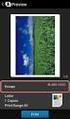 Gefeliciteerd met de aankoop van deze PC- I/ O kaart. Lees vóór u de kaart gaat installeren, de instructies in deze gebruiksaanwijzing zorgvuldig. Bewaar de gebruiksaanwijzing voor latere naslag. Controleer
Gefeliciteerd met de aankoop van deze PC- I/ O kaart. Lees vóór u de kaart gaat installeren, de instructies in deze gebruiksaanwijzing zorgvuldig. Bewaar de gebruiksaanwijzing voor latere naslag. Controleer
Integratie van Net2 met een inbraakalarmsysteem
 Integratie van met een inbraakalarm Overzicht kan controleren of het inbraakalarm in of uit geschakeld is. Als het alarm aan staat zal alleen toegang verlenen aan gebruikers die gemachtigd zijn om het
Integratie van met een inbraakalarm Overzicht kan controleren of het inbraakalarm in of uit geschakeld is. Als het alarm aan staat zal alleen toegang verlenen aan gebruikers die gemachtigd zijn om het
draaimolen programmeren PC
 Roboc@r draaimolen programmeren PC Draaimolen inleiding tot het programmeren Een draaimolen kom je in verschillende uitvoeringen tegen op dorpsfeesten en in pretparken. De eerste door een motor aangedreven
Roboc@r draaimolen programmeren PC Draaimolen inleiding tot het programmeren Een draaimolen kom je in verschillende uitvoeringen tegen op dorpsfeesten en in pretparken. De eerste door een motor aangedreven
Syncro AS. Analoge Brandmeldcentrale. Gebruikershandleiding. Man V1.0NL
 Syncro AS Analoge Brandmeldcentrale Gebruikershandleiding Man-1100 030209V1.0NL Index Section Page 1. Inleiding...2 2. Bediening...2 3.1 Bedieningsniveau 1...2 3.2 Bedieningsniveau 2...2 3. Alarmen...2
Syncro AS Analoge Brandmeldcentrale Gebruikershandleiding Man-1100 030209V1.0NL Index Section Page 1. Inleiding...2 2. Bediening...2 3.1 Bedieningsniveau 1...2 3.2 Bedieningsniveau 2...2 3. Alarmen...2
H A N D L E I D I N G D A Z A T O O L S - O N T V A N G E R
 H A N D L E I D I N G D A Z A T O O L S - O N T V A N G E R 2 0 1 6 0 8 2 4 INHOUDSOPGAVE 1. Software in 3 stappen geïnstalleerd...1 Stap 1: Downloaden van de software...1 Stap 2: Starten met de installatie...2
H A N D L E I D I N G D A Z A T O O L S - O N T V A N G E R 2 0 1 6 0 8 2 4 INHOUDSOPGAVE 1. Software in 3 stappen geïnstalleerd...1 Stap 1: Downloaden van de software...1 Stap 2: Starten met de installatie...2
De wereld van de seinen
 CS3 PRAKTISCH TOEPASSEN / DEEL 5 De wereld van de seinen De eerste stappen bij de uitrusting van onze voorbeeldmodelbaan met magneetartikelen zijn gezet door de inbouw van de wisselaandrijvingen. De volgende
CS3 PRAKTISCH TOEPASSEN / DEEL 5 De wereld van de seinen De eerste stappen bij de uitrusting van onze voorbeeldmodelbaan met magneetartikelen zijn gezet door de inbouw van de wisselaandrijvingen. De volgende
JPTrain. JPTrainBeta versie 25 mei 2015. Android client voor GBtrainHost
 JPTrain JPTrainBeta versie 25 mei 2015 Android client voor GBtrainHost Inhoud 1. Benodigd voor JPTrain... 3 2. Installatie JPTrain... 3 2.1 Conversie van oude versie(s)... 3 3. Eerste kennismaking met
JPTrain JPTrainBeta versie 25 mei 2015 Android client voor GBtrainHost Inhoud 1. Benodigd voor JPTrain... 3 2. Installatie JPTrain... 3 2.1 Conversie van oude versie(s)... 3 3. Eerste kennismaking met
IB-Switch. Inhoud. Handboek Hotline. Wissels en rijwegen schakelen. Wij zijn er voor U. Weet U het niet meer verder
 IB-Switch Wissels en rijwegen schakelen Handboek Hotline Weet U het niet meer verder Wij zijn er voor U In Duitsland In Nederland In België Ma -di - do - vr 14.00-16.00 uur Of op woensdag 16.00-18.00 uur
IB-Switch Wissels en rijwegen schakelen Handboek Hotline Weet U het niet meer verder Wij zijn er voor U In Duitsland In Nederland In België Ma -di - do - vr 14.00-16.00 uur Of op woensdag 16.00-18.00 uur
Handleiding Scorebord Horstacker (Nijmegen) Wildcats; november 2011; Versie 1.1 Page 1
 Wildcats; november 2011; Versie 1.1 Page 1 Foto-1: Scorebord met weergave basis voor Basketball wedstrijd Wildcats; november 2011; Versie 1.1 Page 2 Voorbereiding 1. Kies juiste Sport Voor BASKETBALL moet
Wildcats; november 2011; Versie 1.1 Page 1 Foto-1: Scorebord met weergave basis voor Basketball wedstrijd Wildcats; november 2011; Versie 1.1 Page 2 Voorbereiding 1. Kies juiste Sport Voor BASKETBALL moet
HANDLEIDING Voor Lacron Microcomputer-schakelklok Serie: MLU
 HANDLEIDING Voor Lacron Microcomputer-schakelklok Serie: MLU 1 Betekenis van de toetsen: Toets Functie Controle van de ingevoerde schakeltijden, en weergave van aantallen Het wissen van de met toets opgeroepen
HANDLEIDING Voor Lacron Microcomputer-schakelklok Serie: MLU 1 Betekenis van de toetsen: Toets Functie Controle van de ingevoerde schakeltijden, en weergave van aantallen Het wissen van de met toets opgeroepen
Opmerking: afhankelijk van uw configuratie is de print voorzien van de benodigde componenten.
 Gefeliciteerd met de aankoop van deze PCI- I/ O - kaart. Lees vóór u de kaart gaat installeren, de instructies in deze gebruiksaanwijzing zorgvuldig. Bewaar de gebruiksaanwijzing voor latere naslag. Controleer
Gefeliciteerd met de aankoop van deze PCI- I/ O - kaart. Lees vóór u de kaart gaat installeren, de instructies in deze gebruiksaanwijzing zorgvuldig. Bewaar de gebruiksaanwijzing voor latere naslag. Controleer
Draadloze Installatie Handleiding
 Draadloze Installatie Handleiding VOOR INSTALLATEURS Alles wat u moet weten INHOUDSOPGAVE Page A Directe modus... 44 B "Draadloze bus" modus... 46 C Groepsopdracht gebruiken met de "Draadloze bus... 48
Draadloze Installatie Handleiding VOOR INSTALLATEURS Alles wat u moet weten INHOUDSOPGAVE Page A Directe modus... 44 B "Draadloze bus" modus... 46 C Groepsopdracht gebruiken met de "Draadloze bus... 48
ELEKTRONISCH SLOT MET MINSTENS 111.000.000 ECHTE INSTELMOGELIJKHEDEN EIGENSCHAPPEN VAN HET SLOT, FABRIEKSINSTELLINGEN
 ELEKTRONISCH SLOT MET MINSTENS 111.000.000 ECHTE INSTELMOGELIJKHEDEN Master-programmeeraanwijzing van het elektronisch slot TeamLock 4 Het elektronisch slot TeamLock 4 is een elektronisch sluitsysteem,
ELEKTRONISCH SLOT MET MINSTENS 111.000.000 ECHTE INSTELMOGELIJKHEDEN Master-programmeeraanwijzing van het elektronisch slot TeamLock 4 Het elektronisch slot TeamLock 4 is een elektronisch sluitsysteem,
Beknopte gebruiksaanwijzing voor de belangrijkste functies van het Mobile Station
 Beknopte gebruiksaanwijzing voor de belangrijkste functies van het Mobile Station NL Het in gebruik nemen van het Mobile Station U dient de stappen in de aangegeven volgorde uit te voeren. Mobile Station
Beknopte gebruiksaanwijzing voor de belangrijkste functies van het Mobile Station NL Het in gebruik nemen van het Mobile Station U dient de stappen in de aangegeven volgorde uit te voeren. Mobile Station
Installatiehandleiding
 ICY1801TP Thermostat Programmer Installatiehandleiding en gebruiksaanwijzing I.C.Y. B.V. Introductie De Thermostat Programmer vergemakkelijkt het programmeren van de Timer-Thermostaat, doordat u één keer
ICY1801TP Thermostat Programmer Installatiehandleiding en gebruiksaanwijzing I.C.Y. B.V. Introductie De Thermostat Programmer vergemakkelijkt het programmeren van de Timer-Thermostaat, doordat u één keer
Inrit Spoor 3. Uitrit Spoor 1
 Stationsbesturing voor 3 Sporen met Omrijspoor Beschrijving: Het lokindividuele besturingssysteem LISSY bestaat uit Infrarood-zenders die in de lok zitten en ontvangers, waarvan de Infraroodsensoren in
Stationsbesturing voor 3 Sporen met Omrijspoor Beschrijving: Het lokindividuele besturingssysteem LISSY bestaat uit Infrarood-zenders die in de lok zitten en ontvangers, waarvan de Infraroodsensoren in
Koploper en MFX-locomotieven
 Koploper en MFX-locomotieven Regelmatig wordt de vraag gesteld of het mogelijk is om de extra functies F5-F8 van een locomotief met MFX-decoder via koploper aangestuurd kan worden en zo ja welke instellingen
Koploper en MFX-locomotieven Regelmatig wordt de vraag gesteld of het mogelijk is om de extra functies F5-F8 van een locomotief met MFX-decoder via koploper aangestuurd kan worden en zo ja welke instellingen
Applicatiesoftware Tebis
 5 Applicatiesoftware Tebis STXB322 V 1.x 2 ingangen / Schakeluitgang inbouw, 2-v LED (licht / jal. / venti.) (Status indicatie) STXB344 V 1.x 4 ingangen / Schakeluitgang inbouw, 4-v LED (licht / jal. /
5 Applicatiesoftware Tebis STXB322 V 1.x 2 ingangen / Schakeluitgang inbouw, 2-v LED (licht / jal. / venti.) (Status indicatie) STXB344 V 1.x 4 ingangen / Schakeluitgang inbouw, 4-v LED (licht / jal. /
BrailleStudio-doe-dag. Instructies en opdrachten
 BrailleStudio-doe-dag Instructies en opdrachten 01. Starten met een nieuwe leerling Iedere leerling krijgt zijn eigen brp bestand. Daarin worden alle vorderingen opgeslagen. Voor een nieuwe leerling open
BrailleStudio-doe-dag Instructies en opdrachten 01. Starten met een nieuwe leerling Iedere leerling krijgt zijn eigen brp bestand. Daarin worden alle vorderingen opgeslagen. Voor een nieuwe leerling open
Bestnr. 198322 Micro + 198335 Micro 2+ suevia Digitale schakelklok Data Micro +/2+
 Bestnr. 198322 Micro + 198335 Micro 2+ suevia Digitale schakelklok Data Micro +/2+ Alle rechten, ook vertalingen, voorbehouden. Niets uit deze uitgave mag worden verveelvoudigd, opgeslagen in een automatische
Bestnr. 198322 Micro + 198335 Micro 2+ suevia Digitale schakelklok Data Micro +/2+ Alle rechten, ook vertalingen, voorbehouden. Niets uit deze uitgave mag worden verveelvoudigd, opgeslagen in een automatische
Inhoudsopgave. Handleiding: MC5508.20070830 v2.0a. Pagina - 1 -
 Inhoudsopgave INHOUDSOPGAVE...1 INLEIDING...2 UITVOERING...2 MC55081...2 MC55082...2 AANSPRAKELIJKHEID EN GARANTIE...2 ALGEMENE WERKING...3 Maximale stuurtijd beveiliging...3 Omschakel beveiliging...3
Inhoudsopgave INHOUDSOPGAVE...1 INLEIDING...2 UITVOERING...2 MC55081...2 MC55082...2 AANSPRAKELIJKHEID EN GARANTIE...2 ALGEMENE WERKING...3 Maximale stuurtijd beveiliging...3 Omschakel beveiliging...3
Lezing door Chris Burger (ac.burger@kpnmail.nl) op 20 april 2013 voor HCCM te De Bilt.
 Hoe begin ik als ik een nieuwe modelbaan wil opzetten in Koploper? Hoe moet ik beginnen, waar moet ik aan denken, wat zijn de afwegingen die je moet maken? Voor welke systemen is het programma geschikt?
Hoe begin ik als ik een nieuwe modelbaan wil opzetten in Koploper? Hoe moet ik beginnen, waar moet ik aan denken, wat zijn de afwegingen die je moet maken? Voor welke systemen is het programma geschikt?
DinaSys DTC versie 3. 3 april 2014 DTC versie 3 Pagina 1 van 8
 DinaSys DTC versie 3 De software voor de DTC draaischijfbesturing is geheel herschreven en bevat nieuwe functionaliteit waardoor niet alleen het draaigedrag aanzienlijk verbeterd is, maar ook een aantal
DinaSys DTC versie 3 De software voor de DTC draaischijfbesturing is geheel herschreven en bevat nieuwe functionaliteit waardoor niet alleen het draaigedrag aanzienlijk verbeterd is, maar ook een aantal
LocoServo Handleiding
 LocoServo Handleiding HDM12 Disclaimer van Aansprakelijkheid: Het gebruik van alle items die kunnen worden gekocht en alle installatie-instructies die kunnen worden gevonden op deze site is op eigen risico.
LocoServo Handleiding HDM12 Disclaimer van Aansprakelijkheid: Het gebruik van alle items die kunnen worden gekocht en alle installatie-instructies die kunnen worden gevonden op deze site is op eigen risico.
TOMA. De TOMA regelaar is gebouwd volgens de strenge Europese veiligheidseisen en voorzien van een CE keurmerk.
 Inleiding. Deze regelaar is in samenwerking met een Nederlands elektronica bedrijf door TOMA ontwikkeld. Daarbij is gebruik gemaakt van de nieuwste technieken, en gedacht aan bedieningsgemak en mogelijkheden.
Inleiding. Deze regelaar is in samenwerking met een Nederlands elektronica bedrijf door TOMA ontwikkeld. Daarbij is gebruik gemaakt van de nieuwste technieken, en gedacht aan bedieningsgemak en mogelijkheden.
Electronische PINcode Schakelaar. Gebruikers & Installatie Handleiding
 Electronische PINcode Schakelaar Gebruikers & Installatie Handleiding Inhoud Algemene Beschrijving...3 Mogelijkheden:...3 Tot 99 individuele programmeerbare gebruiker (PIN) codes... 3 Electrische gegevens...3
Electronische PINcode Schakelaar Gebruikers & Installatie Handleiding Inhoud Algemene Beschrijving...3 Mogelijkheden:...3 Tot 99 individuele programmeerbare gebruiker (PIN) codes... 3 Electrische gegevens...3
Digitale remmodule. Installatiehandleiding. Modellspielwaren GmbH Am Bahnhof 1 D Hatzfeld Vertaling: Koen Vaganée 1
 Digitale remmodule 5232 Installatiehandleiding Modellspielwaren GmbH Am Bahnhof 1 D- 35116 Hatzfeld www.viessmann-modell.de Vertaling: Koen Vaganée 1 Belangrijke informatie! Lees deze gebruikershandleiding
Digitale remmodule 5232 Installatiehandleiding Modellspielwaren GmbH Am Bahnhof 1 D- 35116 Hatzfeld www.viessmann-modell.de Vertaling: Koen Vaganée 1 Belangrijke informatie! Lees deze gebruikershandleiding
PROS1E1 Handleiding ( ) Kf/Dd/Bd
 1 Inleiding De eerste oefening In deze eerste oefening wordt het voorbeeld 2-1 van bladzijde 11 uit het boek De taal C van PSD tot C-programma (enigszins aangepast) ingevoerd in de computer. Tevens wordt
1 Inleiding De eerste oefening In deze eerste oefening wordt het voorbeeld 2-1 van bladzijde 11 uit het boek De taal C van PSD tot C-programma (enigszins aangepast) ingevoerd in de computer. Tevens wordt
BE 1000 Brand BEDIENINGS INSTRUCTIE INHOUDSOPGAVE 30.0221.9535 A3
 BEDIENINGS INSTRUCTIE BE 1000 Brand 30.0221.9535 A3 INHOUDSOPGAVE Inleiding en aanwijzingen voor de veiligheid............. 2 Toelichting weergave en bedieningselementen Display en toetsen.....................................
BEDIENINGS INSTRUCTIE BE 1000 Brand 30.0221.9535 A3 INHOUDSOPGAVE Inleiding en aanwijzingen voor de veiligheid............. 2 Toelichting weergave en bedieningselementen Display en toetsen.....................................
Inleiding. Inhoudsopgave: Omschrijving. 1.1 Het toetsenbord 1. 1.2 De displays 1. 1.3 Lampjes 1. 2.0 Vaste programma's 2. 3.0 Vrije programma's 3.
 Inleiding. Deze regelaar is in samenwerking met een Nederlands elektronica bedrijf door TOMA ontwikkeld. Daarbij is gebruik gemaakt van de nieuwste technieken, en gedacht aan bedieningsgemak en mogelijkheden.
Inleiding. Deze regelaar is in samenwerking met een Nederlands elektronica bedrijf door TOMA ontwikkeld. Daarbij is gebruik gemaakt van de nieuwste technieken, en gedacht aan bedieningsgemak en mogelijkheden.
TEXECOM Vocale Telefoonkiezer Installatie- & programmatiehandleiding 20-04-2012
 HI0990N02A Pag. 1/14 TEXECOM Vocale Telefoonkiezer Installatie- & programmatiehandleiding 20-04-2012 LIMOTEC Bosstraat 21 B- 8570 VICHTE Tel +32 (0) 56 650 660 www.limotec.be HI0990N02A Pag. 2/14 Inhoudsopgave
HI0990N02A Pag. 1/14 TEXECOM Vocale Telefoonkiezer Installatie- & programmatiehandleiding 20-04-2012 LIMOTEC Bosstraat 21 B- 8570 VICHTE Tel +32 (0) 56 650 660 www.limotec.be HI0990N02A Pag. 2/14 Inhoudsopgave
LGB MZS Functie overzicht
 LGB MZS Systeem - Functie overzicht 1 / 5 LGB MZS Functie overzicht Dit overzicht is op te vragen als pdf voor leden van het en gepubliceerd in het magazine van de www.grootspoorgroep.nl. LGB MZS Centrale
LGB MZS Systeem - Functie overzicht 1 / 5 LGB MZS Functie overzicht Dit overzicht is op te vragen als pdf voor leden van het en gepubliceerd in het magazine van de www.grootspoorgroep.nl. LGB MZS Centrale
811.1. Gebruiksaanwijzing WTW PC-software
 811.1 Gebruiksaanwijzing WTW PC-software Inhoudsopgave 1 FUNCTIONELE SPECIFICATIES........................................................................... 1 2 INSTALLATIE.............................................................................................
811.1 Gebruiksaanwijzing WTW PC-software Inhoudsopgave 1 FUNCTIONELE SPECIFICATIES........................................................................... 1 2 INSTALLATIE.............................................................................................
1.2 Schakelopdrachten van Loc-extrafuncties aan verschillende plaatsen van het schakelverloop in Automatiekbedrijf activeren.
 De nieuwe Lissy-ontvanger 68610 heeft als opvolger van de Lissy-ontvanger 68600 extra nieuwe functies: Lokindividuele wachttijd bij automatiekbedrijf in het Pendelverkeer, Stoppositie en Blockpositie,
De nieuwe Lissy-ontvanger 68610 heeft als opvolger van de Lissy-ontvanger 68600 extra nieuwe functies: Lokindividuele wachttijd bij automatiekbedrijf in het Pendelverkeer, Stoppositie en Blockpositie,
Het instellen van de ControlBox 3.0 moet worden uitgevoerd door gekwalificeerde mensen.
 Gebruikers handleiding Algemeen De ControlBox 3.0 bedient een standaard High Security Slot (HSS). Er zijn 3 opties om de firmware in te stellen. Zowel het type als de modus moeten worden geselecteerd:
Gebruikers handleiding Algemeen De ControlBox 3.0 bedient een standaard High Security Slot (HSS). Er zijn 3 opties om de firmware in te stellen. Zowel het type als de modus moeten worden geselecteerd:
S88XPressNetLI v1.0. Installatie- en gebruikershandleiding en naslagwerk KDesign Electronics, PCB ontwerp door RoSoft
 S88XPressNetLI v1.0 Installatie- en gebruikershandleiding en naslagwerk. 2008 KDesign Electronics, PCB ontwerp door RoSoft 3.3 De S88XpressNetLI verbinden met de ROCO versterker Aangezien de S88XpressNetLI
S88XPressNetLI v1.0 Installatie- en gebruikershandleiding en naslagwerk. 2008 KDesign Electronics, PCB ontwerp door RoSoft 3.3 De S88XpressNetLI verbinden met de ROCO versterker Aangezien de S88XpressNetLI
CP-508 GEBRUIKERS-HANDLEIDING
 CP-508 GEBRUIKERS-HANDLEIDING 1. BEDIENING... blz. 2 1.1 Bedieningspaneel... blz. 2 1.1 a) De LED's 1 t/m 10... blz. 2 1.1 b) De middelste punt... blz. 3 1.1 c) De rechter punt... blz. 3 2. SCHAKELEN VAN
CP-508 GEBRUIKERS-HANDLEIDING 1. BEDIENING... blz. 2 1.1 Bedieningspaneel... blz. 2 1.1 a) De LED's 1 t/m 10... blz. 2 1.1 b) De middelste punt... blz. 3 1.1 c) De rechter punt... blz. 3 2. SCHAKELEN VAN
Pagina 1 van 14. Nederlandse uitgave: www.ab-treinen.nl
 De LR101 is een terugmelder voor het gebruik in het Digital plus systeem van Lenz. De LR101 wordt gebruikt in combinatie met o.a. de bezetmelder LB101. Pagina 1 van 14 Inhoudsopgave. Inhoudsopgave....
De LR101 is een terugmelder voor het gebruik in het Digital plus systeem van Lenz. De LR101 wordt gebruikt in combinatie met o.a. de bezetmelder LB101. Pagina 1 van 14 Inhoudsopgave. Inhoudsopgave....
GEBRUIKERSHANDLEIDING
 NP0060.1 juli 1996 INLEIDING De is een inbraakalarmcentrale met maximaal 6 detectiepunten die bediend kan worden m.b.v. het LED of LCD bediendeel. De commando s die vanuit het bediendeel worden ingegeven
NP0060.1 juli 1996 INLEIDING De is een inbraakalarmcentrale met maximaal 6 detectiepunten die bediend kan worden m.b.v. het LED of LCD bediendeel. De commando s die vanuit het bediendeel worden ingegeven
Bedieningshandleiding voor de Exocompact Display
 Bedieningshandleiding voor de Exocompact Display Copyright RETEG b.v. Bedieningshandleiding voor de Display s 1 Rev 2.0, 06-07-2006 1 Inhoudsopgave 1 INHOUDSOPGAVE... 2 2 INTRODUCTIE... 3 2.1 BEVEILIGING...
Bedieningshandleiding voor de Exocompact Display Copyright RETEG b.v. Bedieningshandleiding voor de Display s 1 Rev 2.0, 06-07-2006 1 Inhoudsopgave 1 INHOUDSOPGAVE... 2 2 INTRODUCTIE... 3 2.1 BEVEILIGING...
GfS Day Alarm. Algemene omschrijving...p. 2. Montage handleiding en functies...p. 3. Instellingen van magneet contacten...p. 4
 Art.-Nr.: Art.-Nr.: Montage handleiding Inhoud Algemene omschrijving...p. Montage handleiding en functies...p. Instellingen van magneet contacten...p. Aansluiting met draadloos magneet contact...p. Aansluiting
Art.-Nr.: Art.-Nr.: Montage handleiding Inhoud Algemene omschrijving...p. Montage handleiding en functies...p. Instellingen van magneet contacten...p. Aansluiting met draadloos magneet contact...p. Aansluiting
HANDLEIDING VASCO TIMER MODULE TIMER MODULE
 HANDLEIDING VASCO TIMER MODULE TIMER MODULE INHOUDSTABEL 1. INLEIDING 01 2. VEILIGHEID 01 3. WERKING 01 4. OBOUW 02 ALGEMEEN 02 MAATTEKENING 02 MONTAGE 02 ELEKTRISCH SCHEMA 04 4.1 AANSLUITING D300E II
HANDLEIDING VASCO TIMER MODULE TIMER MODULE INHOUDSTABEL 1. INLEIDING 01 2. VEILIGHEID 01 3. WERKING 01 4. OBOUW 02 ALGEMEEN 02 MAATTEKENING 02 MONTAGE 02 ELEKTRISCH SCHEMA 04 4.1 AANSLUITING D300E II
Montagevoorschriften
 Montagevoorschriften BCU Mont_BCU1_NL.Doc 1/9 Inhoudsopgave 1. Montage van de onderdelen... 3 2. Aansluitingen van de 8 polige stekker... 3 3. Aansluitingen van de 10 polige stekker... 4 4. Opstarten...
Montagevoorschriften BCU Mont_BCU1_NL.Doc 1/9 Inhoudsopgave 1. Montage van de onderdelen... 3 2. Aansluitingen van de 8 polige stekker... 3 3. Aansluitingen van de 10 polige stekker... 4 4. Opstarten...
GALAXY 16 & 16+ GEBRUIKERSHANDLEIDING MK 6. versie 4 oktober
 GALAXY 6 & 6+ GEBRUIKERSHANDLEIDING MK 6 versie 4 oktober 00 Galaxy 6/6+ centrale i.c.m. Mk6 bediendeel Gebruikers Handleiding Deze handleiding is een aanvulling op de GalaXy 6/6+ gebruikers handleiding.
GALAXY 6 & 6+ GEBRUIKERSHANDLEIDING MK 6 versie 4 oktober 00 Galaxy 6/6+ centrale i.c.m. Mk6 bediendeel Gebruikers Handleiding Deze handleiding is een aanvulling op de GalaXy 6/6+ gebruikers handleiding.
2014-03-21 GSM500 PROGRAMMATIE HANDLEIDING
 2014-03-21 GSM500 PROGRAMMATIE HANDLEIDING 1. Aansluitschema 2. Specificaties Voedingsspanning 7-32 Vdc GSM frequentie GSM 850/900/1800/1900 MHz Werkingstemperatuur -20 C tot + 55 C Gewicht 220 gr Afmetingen
2014-03-21 GSM500 PROGRAMMATIE HANDLEIDING 1. Aansluitschema 2. Specificaties Voedingsspanning 7-32 Vdc GSM frequentie GSM 850/900/1800/1900 MHz Werkingstemperatuur -20 C tot + 55 C Gewicht 220 gr Afmetingen
00024v1_klm. 24 Siemens Logo. afb. Logo_01* Stuurrelais. Programmeerinstructies. afb. Logo_02* De elektromonteur aan het werk 1
 24 Siemens Logo afb. Logo_01* Stuurrelais Programmeerinstructies afb. Logo_02* De elektromonteur aan het werk 1 24.1 Directe bediening. Lay-out en functie(s) van de bedieningsknoppen. Het stuurrelais ziet
24 Siemens Logo afb. Logo_01* Stuurrelais Programmeerinstructies afb. Logo_02* De elektromonteur aan het werk 1 24.1 Directe bediening. Lay-out en functie(s) van de bedieningsknoppen. Het stuurrelais ziet
BEDIENINGSINSTRUCTIES
 INHOUDSOPGAVE Blz Onderwerp 2 Aanzicht bedieningsgedeelte 3 Overzicht signaleringen en bedieningen 6 Het uit- en inschakelen van groepen, melders en relais 7 Het opvragen van een toestand en overzicht
INHOUDSOPGAVE Blz Onderwerp 2 Aanzicht bedieningsgedeelte 3 Overzicht signaleringen en bedieningen 6 Het uit- en inschakelen van groepen, melders en relais 7 Het opvragen van een toestand en overzicht
FAQ en HANDLEIDINGEN. MEER HANDLEIDINGEN: kijk op faq.koba-groep.com
 FAQ en HANDLEIDINGEN MEER HANDLEIDINGEN: kijk op faq.koba-groep.com Gebruikershandleiding Brandmeldcentrale Junior V4 Inhoud: 1.1. Omschrijving Bediening Brandmeldcentrale 1.2. Alarmsituatie 1.3. Reset
FAQ en HANDLEIDINGEN MEER HANDLEIDINGEN: kijk op faq.koba-groep.com Gebruikershandleiding Brandmeldcentrale Junior V4 Inhoud: 1.1. Omschrijving Bediening Brandmeldcentrale 1.2. Alarmsituatie 1.3. Reset
Gebruikershandleiding MJK Link 2.15 Index
 Gebruikershandleiding MJK Link 2.15 Index 1 Inleiding 2 Opstarten MJK link 2.15 3 Keuze van Hardware 4 Set-up van een nieuw processcherm. 5 Instellen communicatie 6 Bestand openen 7 Verbinding maken met
Gebruikershandleiding MJK Link 2.15 Index 1 Inleiding 2 Opstarten MJK link 2.15 3 Keuze van Hardware 4 Set-up van een nieuw processcherm. 5 Instellen communicatie 6 Bestand openen 7 Verbinding maken met
Gebruikershandleiding. Brandmeldcentrale JUNO-NET EN54
 Gebruikershandleiding Brandmeldcentrale JUNO-NET EN54 Copyright TEF Nederland erland B.V. Inhoud: 1.1. Omschrijving Bediening Brandmeldcentrale 1.2. Alarmsituatie 1.3. Reset de brandmeldcentrale 1.4. Starten
Gebruikershandleiding Brandmeldcentrale JUNO-NET EN54 Copyright TEF Nederland erland B.V. Inhoud: 1.1. Omschrijving Bediening Brandmeldcentrale 1.2. Alarmsituatie 1.3. Reset de brandmeldcentrale 1.4. Starten
RFI 1000 / RFI 1000-2. Magnetische sleutellezer INSTRUCTIEHANDLEIDING 01.09.96
 RFI 1000 / RFI 1000-2 Magnetische sleutellezer INSTRUCTIEHANDLEIDING 01.09.96 Instructiehandleiding RFI 1000 / RFI 1000-2 Eerst de handleiding lezen alvorens het systeem in werking te stellen Het systeem
RFI 1000 / RFI 1000-2 Magnetische sleutellezer INSTRUCTIEHANDLEIDING 01.09.96 Instructiehandleiding RFI 1000 / RFI 1000-2 Eerst de handleiding lezen alvorens het systeem in werking te stellen Het systeem
LCD scherm ve LCD scherm
 scherm. Gebruik scherm Met het in Uw scooter ingebouwde scherm kunt U alle rij-, stuuracties, remmen en bedienen van het voertuig bepalen. De elektrische installatie van de scooter en de elektronica zelf
scherm. Gebruik scherm Met het in Uw scooter ingebouwde scherm kunt U alle rij-, stuuracties, remmen en bedienen van het voertuig bepalen. De elektrische installatie van de scooter en de elektronica zelf
Hotelkluis International
 Hotelkluis International Lees a.u.b. bijgaande instructies aandachtig voordat u de safe in gebruik neemt. RESET INSTELLINGEN VAN DE PROGRAMMA S Positie deur : geopened Druk op ##, display geeft aan PROG.
Hotelkluis International Lees a.u.b. bijgaande instructies aandachtig voordat u de safe in gebruik neemt. RESET INSTELLINGEN VAN DE PROGRAMMA S Positie deur : geopened Druk op ##, display geeft aan PROG.
2. Decoder eigenschappen. Configuratie. 4. Aansluitingen
 1. Inhoud 1. Inhoud... 1 2. Decoder eigenschappen... 2 3. s... 2 4. Aansluitingen... 2 5. Seinbeelden en adressering... 4 6. Instellen van het decoder adres... 5 7. Instellen van de decoder functiekeuze...
1. Inhoud 1. Inhoud... 1 2. Decoder eigenschappen... 2 3. s... 2 4. Aansluitingen... 2 5. Seinbeelden en adressering... 4 6. Instellen van het decoder adres... 5 7. Instellen van de decoder functiekeuze...
SLX815 Draaischijfbesturing Aansluiten en bedienen Eigenschappen:
 pagina 1 van 5 SLX815 Draaischijfbesturing Aansluiten en bedienen De draaischijfbesturing SLX815 dient voor de besturing van draaischijven van Arnold en Fleischmann N met 48 aansluitingen, de draaischijf
pagina 1 van 5 SLX815 Draaischijfbesturing Aansluiten en bedienen De draaischijfbesturing SLX815 dient voor de besturing van draaischijven van Arnold en Fleischmann N met 48 aansluitingen, de draaischijf
Aansluitmodule voor Schakelbord / Schakelpaneel
 Aansluitmodule voor Schakelbord / Schakelpaneel Omschrijving : Voor aansluiting van het Schakelbord aan Uhlenbrock Digitaalsysteme. Geschikt voor alle digitale centralen met LocoNet-aansluiting (bv. Intellibox,
Aansluitmodule voor Schakelbord / Schakelpaneel Omschrijving : Voor aansluiting van het Schakelbord aan Uhlenbrock Digitaalsysteme. Geschikt voor alle digitale centralen met LocoNet-aansluiting (bv. Intellibox,
MotorControl gebruiksaanwijzing V3 vanaf softwareversie 2.0e
 Inhoudsopgave INHOUDSOPGAVE...1 INLEIDING...3 UITVOERING...3 MC55081...3 MC55082...3 AANSPRAKELIJKHEID EN GARANTIE...3 ALGEMENE WERKING...4 Maximale stuurtijd beveiliging...4 Omschakel beveiliging...4
Inhoudsopgave INHOUDSOPGAVE...1 INLEIDING...3 UITVOERING...3 MC55081...3 MC55082...3 AANSPRAKELIJKHEID EN GARANTIE...3 ALGEMENE WERKING...4 Maximale stuurtijd beveiliging...4 Omschakel beveiliging...4
1103/2 Sinthesi lezermodule Proximity
 1103/2 Sinthesi lezermodule Proximity Installatiehandleiding Versie 1.2 - januari 2007 Aan deze uitgave kunnen geen rechten worden ontleend. Wijzigingen voorbehouden. Inhoudsopgave 1. Inleiding 3 2. Technische
1103/2 Sinthesi lezermodule Proximity Installatiehandleiding Versie 1.2 - januari 2007 Aan deze uitgave kunnen geen rechten worden ontleend. Wijzigingen voorbehouden. Inhoudsopgave 1. Inleiding 3 2. Technische
Het magische getal luidt
 MODEL & TECHNIEK. Nieuwe update voor de Mobile Station 2 Het magische getal luidt Updates voor de Central Station 3 zijn inmiddels een vertrouwd verschijnsel voor veel modelspoorfans. Nu krijgt ook de
MODEL & TECHNIEK. Nieuwe update voor de Mobile Station 2 Het magische getal luidt Updates voor de Central Station 3 zijn inmiddels een vertrouwd verschijnsel voor veel modelspoorfans. Nu krijgt ook de
Voorwoord / veiligheidsaanwijzing 3. Gebruik CAR module 4. Werking van de CAR module 4. Aansluiten van de CAR Module 5. Technische gegevens 10
 05/2013 Etecmo Alle rechten voorbehouden. Niets uit deze documentatie mag worden vermenigvuldigd opgeslagen en/of openbaar gemaakt, zonder voorafgaande schriftelijke toestemming van Etecmo. Technische
05/2013 Etecmo Alle rechten voorbehouden. Niets uit deze documentatie mag worden vermenigvuldigd opgeslagen en/of openbaar gemaakt, zonder voorafgaande schriftelijke toestemming van Etecmo. Technische
Handleiding Code Combi B 30
 Handleiding Code Combi B 30 Lees deze instructies aandachtig door voordat u het slot gebruikt. Met de bijgevoegde noodsleutel kunt u altijd het slot openen; ook als de elektronica onverhoopt niet functioneert.
Handleiding Code Combi B 30 Lees deze instructies aandachtig door voordat u het slot gebruikt. Met de bijgevoegde noodsleutel kunt u altijd het slot openen; ook als de elektronica onverhoopt niet functioneert.
GPS NAVIGATION SYSTEM QUICK START USER MANUAL
 GPS NAVIGATION SYSTEM QUICK START USER MANUAL DUTCH Van start gaan Als u de navigatiesoftware de eerste keer gebruikt, wordt een automatisch proces gestart voor het instellen van de basisinstellingen.
GPS NAVIGATION SYSTEM QUICK START USER MANUAL DUTCH Van start gaan Als u de navigatiesoftware de eerste keer gebruikt, wordt een automatisch proces gestart voor het instellen van de basisinstellingen.
HANDLEIDING RZ-D-4.40WD / RZ-D-4.433WD
 HANDLEIDING RZ-D-4.40WD / RZ-D-4.433WD INHOUD 1. Voorwoord... 3 2. Normale functies... 4 2.1 Instellen van de code... 4 2.2 Bedienen van een functie... 4 2.3 Te lage batterij spanning... 5 3. Menu functies...
HANDLEIDING RZ-D-4.40WD / RZ-D-4.433WD INHOUD 1. Voorwoord... 3 2. Normale functies... 4 2.1 Instellen van de code... 4 2.2 Bedienen van een functie... 4 2.3 Te lage batterij spanning... 5 3. Menu functies...
Regelen met het Central Station
 Regelen met het Central Station Rijden in blokken 14 Schakelcontacten hebben op de modelbaan vele taken. Tot een van de interessantste behoort de regeling van een bloksectie. Met Märklin Systems kan dat
Regelen met het Central Station Rijden in blokken 14 Schakelcontacten hebben op de modelbaan vele taken. Tot een van de interessantste behoort de regeling van een bloksectie. Met Märklin Systems kan dat
COPYRIGHT GARANTIEBEPERKINGEN
 COPYRIGHT SLC BV 1996. All rechten voorbehouden. Niets uit deze uitgave mag worden verveelvoudigd, overgebracht, opgeslagen in een opslagsysteem of doorgegeven in welke vorm of op welke manier ook - elektronisch,
COPYRIGHT SLC BV 1996. All rechten voorbehouden. Niets uit deze uitgave mag worden verveelvoudigd, overgebracht, opgeslagen in een opslagsysteem of doorgegeven in welke vorm of op welke manier ook - elektronisch,
Alle gebruikte merknamen zijn geregistreerde merknamen van de bekende fabrikanten.
 09/2018 Etecmo Alle rechten voorbehouden. Niets uit deze documentatie mag worden vermenigvuldigd opgeslagen en/of openbaar gemaakt, zonder voorafgaande schriftelijke toestemming van Etecmo. Technische
09/2018 Etecmo Alle rechten voorbehouden. Niets uit deze documentatie mag worden vermenigvuldigd opgeslagen en/of openbaar gemaakt, zonder voorafgaande schriftelijke toestemming van Etecmo. Technische
gebruikershandleiding Elektronisch slot met noodsleutel think safe
 gebruikershandleiding Elektronisch slot met noodsleutel think safe 2 Gebruikershandleiding elektronisch slot met noodsleutel think safe Belangrijke aandachtspunten Lees de handleiding voordat u het elektronische
gebruikershandleiding Elektronisch slot met noodsleutel think safe 2 Gebruikershandleiding elektronisch slot met noodsleutel think safe Belangrijke aandachtspunten Lees de handleiding voordat u het elektronische
